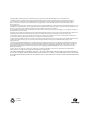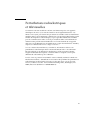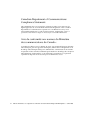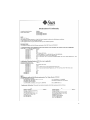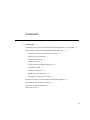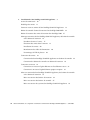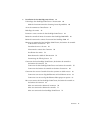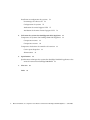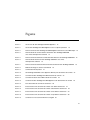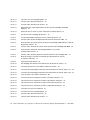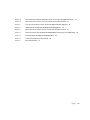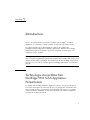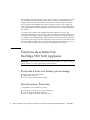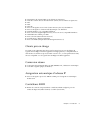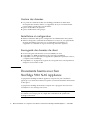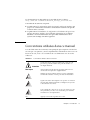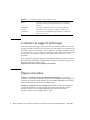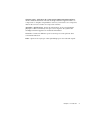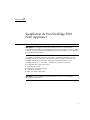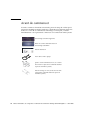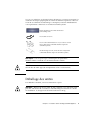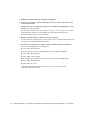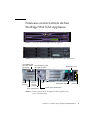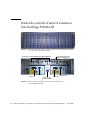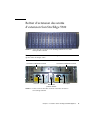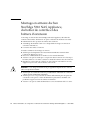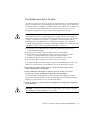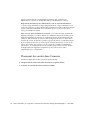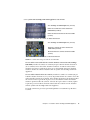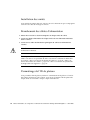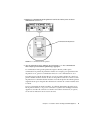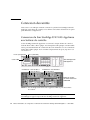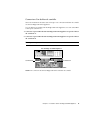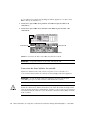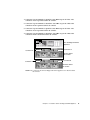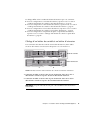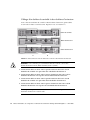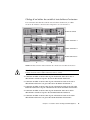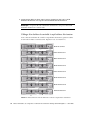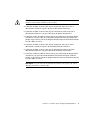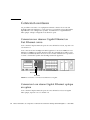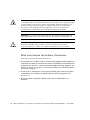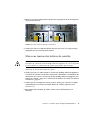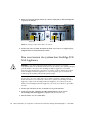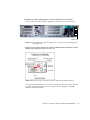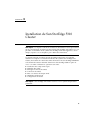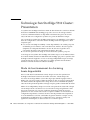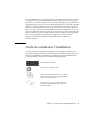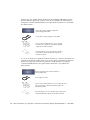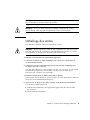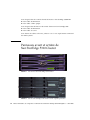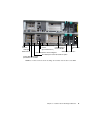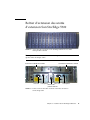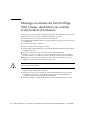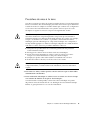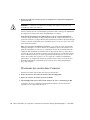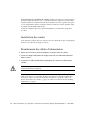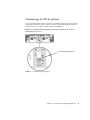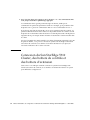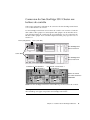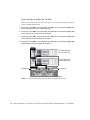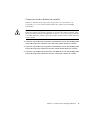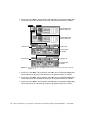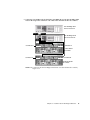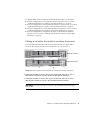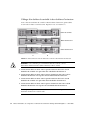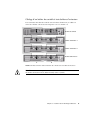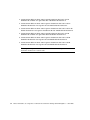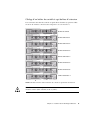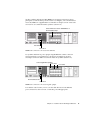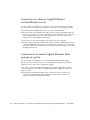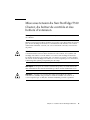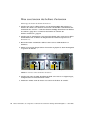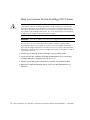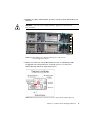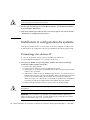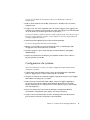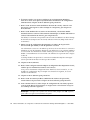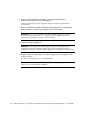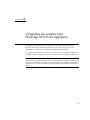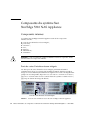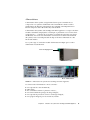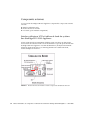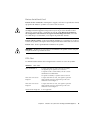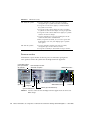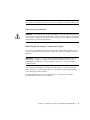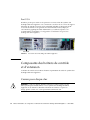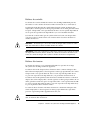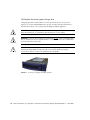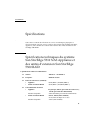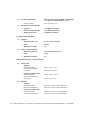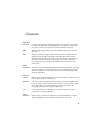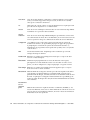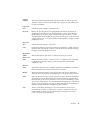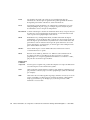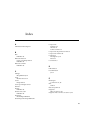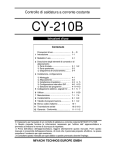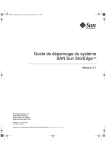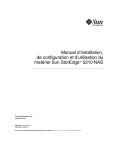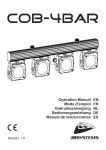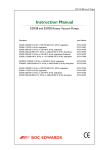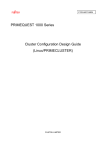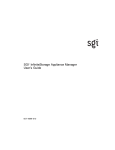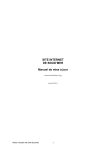Download Manuel d`installation, de configuration et d`utilisation du matériel
Transcript
Sun StorEdge™ 5310 NAS Appliance - Manuel d’installation, de configuration et d’utilisation du matériel Sun Microsystems, Inc. www.sun.com Référence n° 819-3080-10 Juillet 2005, révision A Envoyez vos commentaires concernant ce document à l’adresse : http://www.sun.com/hwdocs/feedback Copyright 2005 Sun Microsystems, Inc., 4150 Network Circle, Santa Clara, California 95054, États-Unis. Tous droits réservés. Sun Microsystems, Inc. détient les droits de propriété intellectuelle relatifs à la technologie décrite dans ce document. En particulier, et ce sans limitation, ces droits de propriété intellectuelle peuvent inclure un ou plusieurs des brevets américains répertoriés à l’adresse http://www.sun.com/patents, et un ou plusieurs brevets supplémentaires ou des demandes de brevet en instance aux États-Unis et dans d’autres pays. Ce document et le produit correspondant sont protégés par un copyright et distribués avec des licences qui en restreignent l’utilisation, la copie, la distribution et la décompilation. Aucune partie de ce produit ou document ne peut être reproduite sous aucune forme, par quelque moyen que ce soit, sans l’autorisation préalable et écrite de Sun et de ses bailleurs de licence, le cas échéant. Le logiciel détenu par des tiers, et qui comprend la technologie relative aux polices de caractères, est protégé par un copyright et concédé sous licence par des fournisseurs de Sun. Des parties de ce produit peuvent être dérivées des systèmes Berkeley BSD concédés sous licence par l’Université de Californie. UNIX est une marque déposée aux États-Unis et dans d’autres pays. Elle est concédée exclusivement sous licence par X/Open Company, Ltd. Sun, Sun Microsystems, le logo Sun, AnswerBook2, docs.sun.com, Sun Fire, Sun StorEdge, Java et Solaris sont des marques commerciales ou des marques déposées de Sun Microsystems, Inc. aux États-Unis et dans d’autres pays. Toutes les marques SPARC sont utilisées sous licence et sont des marques commerciales ou des marques déposées de SPARC International, Inc. aux États-Unis et dans d’autres pays. Les produits portant les marques SPARC sont basés sur une architecture développée par Sun Microsystems, Inc. L’interface graphique OPEN LOOK et Sun™ a été développée par Sun Microsystems, Inc. pour les utilisateurs et les bénéficiaires de licence. Sun reconnaît les efforts novateurs de Xerox en matière de recherche et de développement du concept des interfaces visuelles ou graphiques dans le domaine informatique. Sun détient une licence non exclusive de Xerox pour l’interface graphique Xerox, cette licence couvrant également les bénéficiaires d’une licence Sun qui utilisent l’interface graphique OPEN LOOK et qui, en outre, se conforment aux contrats de licence écrits de Sun. Droits soumis à la loi américaine - Utilisation commerciale. Les utilisateurs de l’État sont soumis au contrat de licence standard de Sun Microsystems, Inc. ainsi qu’aux clauses applicables du FAR et de ses suppléments. CETTE DOCUMENTATION EST FOURNIE « EN L’ÉTAT », ET TOUTES CONDITIONS, DÉCLARATIONS ET GARANTIES EXPRESSES OU TACITES, Y COMPRIS TOUTE GARANTIE IMPLICITE D’APTITUDE À LA VENTE, D’UTILISATION POUR UN BUT PARTICULIER OU DE NON-CONTREFAÇON, SONT EXCLUES, EXCEPTÉ DANS LA MESURE OÙ DE TELLES EXCLUSIONS SERAIENT CONTRAIRES À LA LOI. Produit recyclable Perturbations radioélectriques et télévisuelles Ce matériel a été testé et déclaré conforme aux limites imposées aux appareils numériques de classe A, en vertu de l’article 15 de la réglementation FCC. Ces limites sont conçues pour fournir une protection raisonnable contre les interférences nuisibles dans les environnements commerciaux. Cet appareil produit, utilise et peut émettre des fréquences radioélectriques, et provoquer des interférences nuisibles pour les communications radio s’il n’est pas installé et utilisé conformément aux instructions du présent manuel d’utilisation. Le fonctionnement de cet appareil dans une zone résidentielle est susceptible de provoquer des interférences nuisibles, auquel cas l’utilisateur devra les corriger à ses frais. Si vous constatez des interférences, consultez les informations relatives aux perturbations radioélectriques dans le manuel d’utilisation de votre ordinateur. En règle générale, pour éliminer les interférences, il faut réorienter l’antenne, éloigner l’ordinateur du récepteur ou bien brancher le récepteur sur une prise différente de celle utilisée pour l’ordinateur. La FCC a mis au point un livret intitulé « How to Identify and Resolve Radio-TV Interference Problems » (Identification et résolution des problèmes de perturbations radioélectriques et télévisuelles) qui peut s’avérer utile. Pour vous le procurer, écrivez à l’adresse suivante : US Government Printing Office, Washington, D.C. 20402, États-Unis (Référence n° 004-000-00345-4). iii Canadian Department of Communications Compliance Statement: This equipment does not exceed Class A limits per radio noise emissions for digital apparatus set out in the Radio Interference Regulation of the Canadian Department of Communications. Operation in a residential area may cause unacceptable interference to radio and TV reception, requiring the owner or operator to take whatever steps are necessary to correct the interference. Avis de conformité aux normes du Ministère des communications du Canada : Ce matériel ne dépasse pas les limites de classe A en matière d’émission de bruits radioélectriques pour les appareils numériques, définies dans le Règlement sur le brouillage radioélectrique établi par le Ministère des communications du Canada. L’exploitation faite en milieu résidentiel peut entraîner le brouillage des réceptions radioélectriques et télévisuelles, ce qui obligerait le propriétaire ou l’opérateur à prendre les dispositions nécessaires pour en éliminer les causes. iv Manuel d’installation, de configuration et d´utilisation du matériel Sun StorEdge 5310 NAS Appliance • Juillet 2005 v vi Manuel d’installation, de configuration et d´utilisation du matériel Sun StorEdge 5310 NAS Appliance • Juillet 2005 Sommaire 1. Introduction 1 Technologie du système Sun StorEdge 5310 NAS Appliance : Présentation Fonctions du système Sun StorEdge 5310 NAS Appliance Protocoles d’accès aux fichiers pris en charge Sécurité réseau/Protocoles Clients pris en charge Connexion réseau 2 2 2 3 3 Assignation automatique d’adresse IP Contrôleurs RAID 3 3 Gestion des données 4 Installation et configuration 4 Sauvegarde des données du client 4 Documents fournis avec Sun StorEdge 5310 NAS Appliance Conventions utilisées dans ce manuel Contacter le support technique Étapes suivantes 1 4 5 6 6 vii 2. Installation de Sun StorEdge 5310 NAS Appliance Avant de commencer Déballage des unités 9 10 11 Panneaux avant et arrière de Sun StorEdge 5310 NAS Appliance 13 Boîtier de contrôle d’unité d’extension Sun StorEdge 5300 RAID 14 Boîtier d’extension des unités d’extension Sun StorEdge 5300 15 Montage en armoire du Sun StorEdge 5310 NAS Appliance, du boîtier de contrôle et des boîtiers d’extension 16 Procédure de mise à la terre 17 Placement des unités dans l’armoire Installation des unités 18 20 Branchement des câbles d’alimentation Paramétrage de l’ID de plateau Connexion des unités 20 20 22 Connexion du Sun StorEdge 5310 NAS Appliance aux boîtiers de contrôle Connexion des boîtiers de contrôle aux boîtiers d’extension Connexion au réseau 22 26 32 Connexion aux réseaux Gigabit Ethernet ou Fast Ethernet cuivre Connexion à un réseau Gigabit Ethernet optique en option 32 32 Mise sous tension du Sun StorEdge 5310 NAS Appliance, des boîtiers de contrôle et des boîtiers d’extension 33 Mise sous tension des boîtiers d’extension 34 Mise sous tension des boîtiers de contrôle 35 Mise sous tension du système Sun StorEdge 5310 NAS Appliance viii 36 Manuel d’installation, de configuration et d´utilisation du matériel Sun StorEdge 5310 NAS Appliance • Juillet 2005 3. Installation de Sun StorEdge 5310 Cluster 39 Technologie Sun StorEdge 5310 Cluster : Présentation 40 Mode de fonctionnement du clustering haute disponibilité Avant de commencer l’installation Déballage des unités 40 41 43 Panneaux avant et arrière de Sun StorEdge 5310 Cluster 44 Boîtier de contrôle d’unités d’extension Sun StorEdge 5300 RAID Boîtier d’extension des unités d’extension Sun StorEdge 5300 46 47 Montage en armoire du Sun StorEdge 5310 Cluster, des boîtiers de contrôle et des boîtiers d’extension 48 Procédure de mise à la terre 49 Placement des unités dans l’armoire Installation des unités 50 52 Branchement des câbles d’alimentation Paramétrage de l’ID de plateau 52 53 Connexion du Sun StorEdge 5310 Cluster, des boîtiers de contrôle et des boîtiers d’extension 54 Connexion du Sun StorEdge 5310 Cluster aux boîtiers de contrôle Connexion des boîtiers de contrôle aux boîtiers d’extension 55 60 Connexion du serveur Contrôle d’état des systèmes et câbles réseau 66 Connexion aux réseaux Gigabit Ethernet ou Fast Ethernet cuivre 68 Connexion à un réseau Gigabit Ethernet fibre optique en option 68 Mise sous tension du Sun StorEdge 5310 Cluster, du boîtier de contrôle et des boîtiers d’extension 69 Mise sous tension des boîtiers d’extension 70 Mise sous tension des boîtiers de contrôle 71 Mise sous tension de Sun StorEdge 5310 Cluster 72 Sommaire ix Installation et configuration du système Paramétrage des adresses IP Configuration du système 74 74 75 Attribution des unités logiques LUN 77 Attribution de chemins d’unités logiques LUN 4. Utilisation du système Sun StorEdge 5310 NAS Appliance 81 Composants du système Sun StorEdge 5310 NAS Appliance 82 Composants internes 82 Composants externes 84 Composants des boîtiers de contrôle et d’extension Casiers pour disque dur Alimentations 5. 79 Spécifications 88 88 91 93 Spécifications techniques du système Sun StorEdge 5310 NAS Appliance et des unités d’extension Sun StorEdge 5300 RAID 93 6. Glossaire Index x 95 99 Manuel d’installation, de configuration et d´utilisation du matériel Sun StorEdge 5310 NAS Appliance • Juillet 2005 Figures FIGURE 2-1 Vue de face de Sun StorEdge 5310 NAS Appliance 13 FIGURE 2-2 Vue de Sun StorEdge 5310 NAS Appliance sans le capot de protection 13 FIGURE 2-3 Panneau arrière de Sun StorEdge 5310 NAS Appliance doté d’une carte HBA unique 13 FIGURE 2-4 Avant du boîtier de contrôle d’unités d’extension Sun StorEdge 5300 RAID avec unités de disque Fibre Channel 14 FIGURE 2-5 Panneau arrière du boîtier de contrôle d’unité d’extension Sun StorEdge 5300 RAID 14 FIGURE 2-6 Avant du boîtier d’extension Sun StorEdge 5300 EU F avec unités de disque Fibre Channel 15 FIGURE 2-7 Panneau arrière du boîtier d’extension d’unités d’extension Sun StorEdge 5300 EU 15 FIGURE 2-8 Ordre de montage en armoire recommandé 19 FIGURE 2-9 Commutateur ID de plateau 21 FIGURE 2-10 Sun StorEdge 5310 NAS Cartes Appliance HBA et ports des boîtiers de contrôle 22 FIGURE 2-11 Connexion du Sun StorEdge 5310 NAS au boîtier de contrôle 23 FIGURE 2-12 Connexion de deux cartes HBA au boîtier de contrôle 24 FIGURE 2-13 Connexion du Sun StorEdge 5310 NAS Appliance aux deux boîtiers de contrôle 25 FIGURE 2-14 Ports des boîtiers de contrôle et d’extension 26 FIGURE 2-15 Interconnexion entre un boîtier de contrôle et un boîtier d’extension 27 FIGURE 2-16 Interconnexion entre un boîtier de contrôle et deux boîtiers d’extension 28 FIGURE 2-17 Interconnexion entre un boîtier de contrôle et trois boîtiers d’extension 29 FIGURE 2-18 Interconnexion entre un boîtier de contrôle et sept boîtiers d’extension 30 FIGURE 2-19 Connexion à un réseau Fast Ethernet ou Gigabit 32 xi FIGURE 2-20 Connexion à un réseau Gigabit optique FIGURE 2-21 Panneau arrière du boîtier d’extension 35 FIGURE 2-22 Panneau arrière des boîtiers de contrôle 36 FIGURE 2-23 Branchement des câbles d’alimentation CA du serveur Sun StorEdge 5310 NAS Appliance 37 FIGURE 2-24 Bouton de mise en marche et autres composants du tableau de bord 37 FIGURE 3-1 Vue de face de Sun StorEdge 5310 Cluster 44 FIGURE 3-2 Vue de Sun StorEdge 5310 Cluster sans le capot de protection 44 FIGURE 3-3 Panneau arrière de Sun StorEdge 5310 Cluster doté de deux cartes HBA 45 FIGURE 3-4 Avant du boîtier de contrôle d’unités d’extension Sun StorEdge 5300 RAID avec unités de disque Fibre Channel 46 FIGURE 3-5 Panneau arrière du boîtier de contrôle d’unité d’extension Sun StorEdge 5300 RAID 46 FIGURE 3-6 Avant du boîtier d’extension Sun StorEdge 5300 EU F avec unités de disque Fibre Channel 47 FIGURE 3-7 Panneau arrière du boîtier d’extension d’unités d’extension Sun StorEdge 5300 47 FIGURE 3-8 Ordre de montage en armoire recommandé pour deux boîtiers de contrôle et un boîtier d’extension 51 FIGURE 3-9 Commutateur ID de plateau FIGURE 3-10 Sun StorEdge 5310 Cluster Cartes HBA et ports des boîtiers de contrôle 55 FIGURE 3-11 Connexion des paires de cartes HBA à un boîtier de contrôle 56 FIGURE 3-12 Connexion du Sun StorEdge 5310 Cluster aux deux boîtiers de contrôle, étapes 1 à 4 58 FIGURE 3-13 Connexion du Sun StorEdge 5310 Cluster aux deux boîtiers de contrôle, étapes 5 à 8 59 FIGURE 3-14 Ports des boîtiers de contrôle et d’extension 60 FIGURE 3-15 Interconnexion entre un boîtier de contrôle et un boîtier d’extension 61 FIGURE 3-16 Interconnexion entre un boîtier de contrôle et deux boîtiers d’extension 62 FIGURE 3-17 Interconnexion entre un boîtier de contrôle et trois boîtiers d’extension 63 FIGURE 3-18 Interconnexion entre un boîtier de contrôle et sept boîtiers d’extension 65 FIGURE 3-19 Connexion à un réseau Fast Ethernet 67 FIGURE 3-20 Connexion à un réseau Gigabit optique FIGURE 3-21 Panneau arrière du boîtier d’extension 70 FIGURE 3-22 Panneau arrière des boîtiers de contrôle 71 xii 33 53 67 Manuel d’installation, de configuration et d´utilisation du matériel Sun StorEdge 5310 NAS Appliance • Juillet 2005 FIGURE 3-23 Branchement des câbles d’alimentation CA du serveur Sun StorEdge 5310 Cluster 73 FIGURE 3-24 Bouton de mise en marche et autres composants du tableau de bord 73 FIGURE 4-1 Ports de carte d’interface réseau de Sun StorEdge 5310 NAS Appliance 82 FIGURE 4-2 Alimentation du système Sun StorEdge 5310 NAS Appliance 83 FIGURE 4-3 Bouton de mise en marche et autres composants du tableau de bord 84 FIGURE 4-4 Panneau arrière de Sun StorEdge 5310 NAS Appliance doté d’une carte HBA unique 86 FIGURE 4-5 Port VGA de Sun StorEdge 5310 NAS Appliance 88 FIGURE 4-6 Casiers pour disque dur Fibre Channel 90 FIGURE 4-7 Blocs d’alimentation 91 Figures xiii xiv Manuel d’installation, de configuration et d´utilisation du matériel Sun StorEdge 5310 NAS Appliance • Juillet 2005 CHAPITRE 1 Introduction Nous vous remercions d’avoir acheté le système Sun StorEdge™ 5310 NAS Appliance : la solution de stockage rattaché au réseau de Sun Microsystems. Le présent chapitre expose brièvement les fonctions du système Sun StorEdge 5310 NAS Appliance. Il indique également la structure de ce manuel d’utilisation et précise comment vous pouvez l’exploiter au mieux pour vous familiariser avec le système. Remarque – Les fonctions générales de Sun StorEdge 5310 NAS Appliance décrites dans ce chapitre s’appliquent également au système Sun StorEdge 5310 Cluster. Pour obtenir une description spécifique de la technologie de Sun StorEdge 5310 Cluster, reportez-vous à la section « Technologie Sun StorEdge 5310 Cluster : Présentation », page 40. Technologie du système Sun StorEdge 5310 NAS Appliance : Présentation Le système Sun StorEdge 5310 NAS Appliance s’adresse aux groupes de travail et services d’entreprise qui ont besoin de pouvoir partager des documents entre diverses plates-formes, et ce dans un environnement facile à gérer ; il constitue la base essentielle, d’installation facile et très fiable d’une solution complète de stockage réseau de bout en bout. 1 Sun StorEdge 5310 NAS Appliance, qui prend en charge le partage de fichiers entre les environnements Network File System (NFS) et Common Internet File System (CIFS), permet d’accélérer de manière conséquente les entrées/sorties de fichiers, tout en garantissant l’intégrité des données puisqu’il est basé sur un système de fichiers entièrement journalisé. De plus, les performances du serveur d’applications sont optimisées du fait du déchargement des responsabilités en matière de partage des données. La connexion du système Sun StorEdge 5310 NAS Appliance au réseau, qui s’effectue directement, est aussi aisée et rapide que celle d’une imprimante réseau. Le système Sun StorEdge 5310 NAS Appliance offre un haut niveau de performances aux utilisateurs qui demandent des fonctionnalités de partage de fichiers optimales. Ces fonctions sont activées sur une architecture composée de CPU puissantes et d’un contrôleur RAID à grande vitesse pour permettre des performances élevées, et sur des composants redondants qui améliorent la disponibilité des données. Fonctions du système Sun StorEdge 5310 NAS Appliance Remarque – Pour obtenir les dernières informations relatives à la prise en charge, prenez contact avec votre représentant commercial Sun. Protocoles d’accès aux fichiers pris en charge ■ ■ ■ Réseaux Microsoft (CIFS/SMB) UNIX® (NFS V2 et V3) Protocole de transfert de fichiers (FTP) Sécurité réseau/Protocoles Compatibilité avec les éléments suivants : ■ ■ ■ 2 Client d’ouverture de session réseau (Netlogon) Prise en charge de domaine Windows Prise en charge de domaine maître multiple Manuel d’installation, de configuration et d´utilisation du matériel Sun StorEdge 5310 NAS Appliance • Juillet 2005 ■ ■ ■ ■ ■ ■ ■ ■ ■ ■ ■ ■ ■ Descripteurs de sécurité CIFS sur les fichiers et répertoires Listes de contrôle d’accès discrétionnaire (DACL) sur les fichiers et répertoires NIS NIS+ Unicode Prise en charge du service ADS (Active Directory Service) de Windows Prise en charge de la fonction DNS dynamique sous Windows Sécurité Kerberos (v5) compatible Windows Protocole LDAP (Lightweight Directory Access Protocol) compatible Windows Authentification LDAP pour NFS Protocole NTP (Network Time Protocol) Journalisation à distance SYSLOGD Protocole SNMP (Simple Network Management Protocol) Clients pris en charge Un client est un ordinateur du réseau qui fait appel aux services de fichier du logiciel Sun StorEdge 5x10 NAS Appliance. En règle générale, si l’implémentation d’un client est conforme au protocole NFS version 2 ou 3, ou aux spécifications CIFS, elle est compatible avec le logiciel Sun StorEdge 5x10 NAS Appliance. Connexion réseau ■ ■ Connecteur réseau RJ-45 double, 10/100/1000 Base-TX, à détection automatique Carte NIC Gigabit optique (facultative) Assignation automatique d’adresse IP ■ Prise en charge des protocoles DHCP et ARP pour l’assignation automatique d’adresse IP Contrôleurs RAID ■ Boîtier de contrôle comportant deux contrôleurs RAID configurés pour les unités de disque FC (Fibre Channel) ou SATA (Serial ATA) Chapitre 1 Introduction 3 Gestion des données ■ ■ ■ Les points de contrôle de fichier Sun StorEdge permettent aux utilisateurs de récupérer des données altérées ou supprimées de façon non intentionnelle par une simple opération de copie de fichier. Quotas de structures de répertoire Quotas d’utilisateurs et de groupes Installation et configuration ■ ■ Interface utilisateur Web pour la configuration et l’administration du système Interface de ligne de commande dont l’utilisation est réservée aux représentants du support technique (reportez-vous au guide Manuel d’installation, de configuration et d’utilisation du logiciel Sun StorEdge 5310 NAS Appliance) Sauvegarde des données du client ■ ■ ■ ■ Protocole de gestion de données en réseau (NDMP), V2 et V3 Compatible avec BakBone NetVault 7, pris en charge par BakBone Compatible avec les logiciels de sauvegarde des systèmes d’exploitation Solaris™, y compris Veritas NetBackup Compatible avec la plupart des logiciels de sauvegarde réseau sur fil prenant en charge les réseaux CIFS ou NFS Documents fournis avec Sun StorEdge 5310 NAS Appliance Le paquet Sun StorEdge 5310 NAS Appliance comporte une fiche d’installation papier qui vous donne des instructions rapides concernant l’installation du matériel et du logiciel. Le paquet Sun StorEdge 5310 Cluster comporte une copie papier des instructions d’installation de Sun StorEdge 5310 Cluster. Remarque – La fiche d’installation concerne la version de Sun StorEdge 5310 NAS non-cluster et le n’est pas pris en compte dans l’installation du système Sun StorEdge 5310 Cluster. 4 Manuel d’installation, de configuration et d´utilisation du matériel Sun StorEdge 5310 NAS Appliance • Juillet 2005 La documentation est disponible sur le site Web de Sun à l’adresse http://www.sun.com/hwdocs/Network_Storage_Solutions/nas L’ensemble de documents comprend : ■ ■ Le guide Manuel de présentation rapide Sun StorEdge 5310 NAS Appliance qui propose un condensé des instructions d’installation matérielle et logicielle contenues dans ce manuel. Le guide Manuel d’installation, de configuration et d’utilisation du logiciel Sun StorEdge 5310 NAS Appliance qui fournit des informations et procédures détaillées concernant l’utilisation du logiciel Web Administrator sur le système Sun StorEdge 5310 NAS Appliance. Conventions utilisées dans ce manuel Lors de l’élaboration de ce manuel, notre principale préoccupation a été de faire en sorte que vous puissiez y trouver rapidement les informations dont vous avez besoin. Pour cela, nous vous conseillons de vous familiariser avec les icônes ci-dessous. Conventions utilisées dans ce manuel TABLEAU 1-1 Attention Remarque Signale des étapes ou des procédures qui, si elles ne sont pas suivies, peuvent entraîner une perte de données ou des dégâts matériels. Approfondit un point du texte qui risque d’être survolé ou nécessite une explication supplémentaire. Indique que les procédures de mise à la terre antistatique doivent être exécutées avant la poursuite de l’installation. ) Signale une section dans laquelle vous pourrez avoir besoin de l’aide d’un technicien qualifié ou indique les moyens de contact d’autres ressources. Vous rappelle de conserver les vis que vous retirez au cours de la procédure, car elles vous seront utiles pour terminer l’installation ou le remplacement. Clic Appuyer sur le bouton gauche de la souris. Chapitre 1 Introduction 5 TABLEAU 1-1 Conventions utilisées dans ce manuel (Suite) Entrée Les termes en gras représentent des frappes de touche, des options de menu, des noms de fenêtre ou des commandes de souris. Commandes et invites Les termes indiqués en police Courier représentent des commandes ou des invites de l’ordinateur ou du serveur. Commandes Les termes en police Courier représentent des commandes que vous devez saisir. Contacter le support technique Pour les problèmes techniques nécessitant l’intervention d’un technicien sur le site du client, Sun Microsystems met à votre disposition des ingénieurs expérimentés qui travaillent en étroite collaboration avec les ingénieurs du support technique afin de fournir le meilleur service possible. Pour plus d’informations sur l’achat d’un service sur site pour votre système, contactez votre représentant commercial ou votre revendeur. Pour contacter les ingénieurs du support technique de Sun Microsystems ou obtenir des informations techniques supplémentaires (spécifications, fichiers, réponses aux questions fréquentes), accédez au site http://www.sun.com/service/contacting/solution.html. Étapes suivantes Chapitre 2 : Installation de Sun StorEdge 5310 NAS Appliance : fournit des instructions concernant l’installation du système Sun StorEdge 5310 NAS Appliance, du boîtier de contrôle d’unités d’extension Sun StorEdge 5300 RAID et des boîtiers d’extension d’unités d’extension Sun StorEdge 5300. Chapitre 3 : Installation de Sun StorEdge 5310 Cluster : fournit des instructions concernant l’installation de Sun StorEdge 5310 Cluster, du boîtier de contrôle d’unités d’extension Sun StorEdge 5300 RAID et des boîtiers d’extension d’unités d’extension Sun StorEdge 5300 en option. 6 Manuel d’installation, de configuration et d´utilisation du matériel Sun StorEdge 5310 NAS Appliance • Juillet 2005 Chapitre quatre : Utilisation du système Sun StorEdge 5310 NAS Appliance : décrit la méthode d’utilisation de Sun StorEdge 5310 NAS Appliance et de ses composants. Ce chapitre comprend deux sections, l’une relative aux composants internes du serveur et l’autre aux composants externes. Appendice : Spécifications : donne des informations sur les caractéristiques physiques et d’environnement, ainsi que sur les exigences du système Sun StorEdge 5310 NAS Appliance en matière d’alimentation. Glossaire : fournit une définition pour les termes peu connus présents dans ce manuel d’utilisation. Index : répertorie les sujets par ordre alphabétique pour une recherche rapide. Chapitre 1 Introduction 7 8 Manuel d’installation, de configuration et d´utilisation du matériel Sun StorEdge 5310 NAS Appliance • Juillet 2005 CHAPITRE 2 Installation de Sun StorEdge 5310 NAS Appliance Remarque – Ce chapitre contient des instructions qui ne concernent que l’installation du système Sun StorEdge 5310 NAS à écran unique. Si vous procédez à l’installation d’un système Sun StorEdge 5310 Cluster, reportez-vous au chapitre 3 pour obtenir des instructions. Ce chapitre fournit des instructions complètes concernant l’installation de Sun StorEdge 5310 NAS Appliance, le boîtier de contrôle d’unités d’extension Sun StorEdge 5300 RAID et les boîtiers d’extension d’unités d’extension Sun StorEdge 5300. Il vise à vous aider à effectuer les opérations suivantes : ■ ■ ■ ■ ■ Vérification des composants requis Déballage des unités Montage en armoire des unités Connexion des unités Mise sous tension des unités Remarque – Sun StorEdge 5310 NAS Appliance est livré avec le système d’exploitation préinstallé. 9 Avant de commencer Avant de commencer l’installation matérielle, prenez le temps de vérifier que le paquet Sun StorEdge 5310 NAS Appliance contient bien les éléments répertoriés ci-dessous. Si l’un de ces éléments est endommagé ou manquant, contactez immédiatement votre représentant commercial ou revendeur Sun Microsystems. Sun StorEdge 5310 NAS Appliance Boîtier de contrôle d’unité d’extension Sun StorEdge 5300 RAID Fiche d’installation Deux câbles à fibre optique Quatre ordons d’alimentation CA (ces cordons doivent faire l’objet d’une commande distincte auprès de Sun Microsystems) Kits de montage sur rail (ces kits doivent faire l’objet d’une commande distincte auprès de Sun Microsystems) 10 Manuel d’installation, de configuration et d´utilisation du matériel Sun StorEdge 5310 NAS Appliance • Juillet 2005 Si vous avez acheté un ou plusieurs boîtiers d’extension, consacrez un moment à la vérification de chaque paquet qui doit contenir les éléments répertoriés ci-dessous. Si l’un de ces éléments est endommagé ou manquant, contactez immédiatement votre représentant commercial ou revendeur Sun Microsystems. Boîtier d’extension des unités d’extension Sun StorEdge 5300 Deux câbles en cuivre Deux cordons d’alimentation CA (ces cordons doivent faire l’objet d’une commande distincte auprès de Sun Microsystems) Kit de montage sur rail (ce kit doit faire l’objet d’une commande distincte auprès de Sun Microsystems) Remarque – Vous ne pouvez pas connecter plus de sept boîtiers d’extension EU F ou huit EU S à un même boîtier de contrôle. Attention – Tous les boîtiers d’extension connectés à un boîtier de contrôle doivent être du même type (EU F uniquement ou EU S exclusivement). Déballage des unités Pour déballer le matériel, suivez les instructions ci-après. Attention – Retirez toujours les unités de leur conteneur avec l’aide d’une autre personne afin d’éviter de vous blesser ou d’endommager le matériel au cours de son installation. La charge totale de l’unité est d’environ 43 kg. Chapitre 2 Installation de Sun StorEdge 5310 NAS Appliance 11 1. Déballez le matériel dans un emplacement approprié. 2. Conservez les cartons et autres emballages, car ceux-ci vous seront utiles en cas de retour du matériel. 3. Comparez la liste de composants figurant sur le bordereau d’emballage avec les articles que vous avez reçus. Si la liste du bordereau ne correspond pas à ce que vous avez reçu ou si un article est endommagé, signalez-le sans attendre au transporteur de même qu’au fournisseur qui a préparé votre commande. 4. Examinez attentivement les câbles inclus dans le paquet. Si l’un d’entre eux est défectueux, prenez contact avec votre représentant commercial Sun pour le faire immédiatement remplacer. 5. Assurez-vous de disposer des câbles suivants avant d’effectuer l’installation : Pour le Sun StorEdge 5310 NAS Appliance : ■ Deux câbles d’alimentation Pour le boîtier de contrôle d’unité d’extension Sun StorEdge 5300 RAID : ■ Deux câbles d’alimentation ■ Deux câbles à fibre optique Pour chaque boîtier d’extension des unités d’extension Sun StorEdge 5300 ■ Deux câbles d’alimentation ■ Deux câbles en cuivre Pour obtenir des câbles conformes, adressez-vous à votre représentant commercial Sun Microsystems. 12 Manuel d’installation, de configuration et d´utilisation du matériel Sun StorEdge 5310 NAS Appliance • Juillet 2005 Panneaux avant et arrière de Sun StorEdge 5310 NAS Appliance FIGURE 2-1 Vue de face de Sun StorEdge 5310 NAS Appliance FIGURE 2-2 Vue de Sun StorEdge 5310 NAS Appliance sans le capot de protection Carte HBA à deux ports pour boîtier de contrôle USB (réservé) Port SCSI pour lecteur de bande en option Cartes réseau intégrées VGA (pour maintenance) FIGURE 2-3 UPS Alimentation CA 2 USB (réservé) Alimentation CA 1 Prises CA Clavier (pour maintenance) Panneau arrière de Sun StorEdge 5310 NAS Appliance doté d’une carte HBA unique Chapitre 2 Installation de Sun StorEdge 5310 NAS Appliance 13 Boîtier de contrôle d’unité d’extension Sun StorEdge 5300 RAID FIGURE 2-4 Avant du boîtier de contrôle d’unités d’extension Sun StorEdge 5300 RAID avec unités de disque Fibre Channel Connexion à Sun StorEdge 5310 NAS Appliance Ports d’extension pour boîtiers d’extension Interrupteur Prise CA FIGURE 2-5 14 Numéro du plateau mollette Interrupteur Prise CA Panneau arrière du boîtier de contrôle d’unité d’extension Sun StorEdge 5300 RAID Manuel d’installation, de configuration et d´utilisation du matériel Sun StorEdge 5310 NAS Appliance • Juillet 2005 Boîtier d’extension des unités d’extension Sun StorEdge 5300 FIGURE 2-6 Avant du boîtier d’extension Sun StorEdge 5300 EU F avec unités de disque Fibre Channel Remarque – Les boîtiers d’extension Sun StorEdge 5300 EU S ne contiennent que des unités de disque SATA. Connexion au boîtier de contrôle Prise CA FIGURE 2-7 Connexion au boîtier de contrôle Prise CA Numéro du plateau mollette Interrupteur Interrupteur Panneau arrière du boîtier d’extension d’unités d’extension Sun StorEdge 5300 EU Chapitre 2 Installation de Sun StorEdge 5310 NAS Appliance 15 Montage en armoire du Sun StorEdge 5310 NAS Appliance, du boîtier de contrôle et des boîtiers d’extension Le montage en armoire du Sun StorEdge 5310 NAS Appliance, du boîtier de contrôle et des boîtiers d’extension en option s’effectue des manières suivantes : ■ ■ ■ Détermination de la position des unités dans l’armoire Assemblage du matériel fourni avec chaque kit de montage en armoire en suivant les instructions Connexion des unités à l’armoire Avant de commencer le montage en armoire : ■ ■ ■ ■ Vérifiez que la température de fonctionnement ambiante maximale dans l’armoire ne dépasse pas 35 °C. Placez les ventilateurs dans un endroit où l’air circule librement. Assurez-vous que les unités que vous placerez dans l’armoire ne la feront pas basculer, même si vous faites coulisser les unités d’extension hors de l’armoire. Installez les composants en veillant à ce que l’armoire reste stable. Pour cela, équipez toujours votre armoire du bas vers le haut. Attention – Si la charge matérielle n’est pas également répartie dans l’armoire, celle-ci risque d’être instable. ■ ■ ■ 16 Vérifiez que les coffrets de l’armoire possèdent deux alimentations connectées à deux circuits d’alimentation distincts. Vérifiez que vous avez positionné les unités suffisamment près des prises de courant de sorte que les cordons d’alimentation puissent les atteindre sans problème et approvisionner les unités en électricité. Assurez-vous que les câbles d’alimentation sont correctement reliés à la terre. Manuel d’installation, de configuration et d´utilisation du matériel Sun StorEdge 5310 NAS Appliance • Juillet 2005 Procédure de mise à la terre Vous devez respecter les règles de sécurité en matière de mise à la terre du matériel. Prenez connaissance des caractéristiques présentées dans l’annexe pour déterminer la taille du circuit CA adaptée au nombre d’unités que contient votre configuration et à la tension de fonctionnement de votre système. Suivez toujours les codes électriques en vigueur au niveau local pour le chargement des circuits. Attention – Le système Sun StorEdge 5310 NAS Appliance, le boîtier de contrôle et les boîtiers d’extension comportent plusieurs composants qui sont sensibles à l’électricité statique. Des décharges d’électricité statique (provoquées, par exemple, lorsque vous marchez sans soulever vos pieds du sol et touchez une surface métallique) peuvent endommager les composants électriques. Par conséquent, il est important d’appliquer à la lettre les techniques adéquates de conditionnement et de mise à la terre. Suivez les procédures détaillées ci-dessous. ■ ■ ■ ■ ■ Transportez les produits dans des conteneurs garantissant une protection contre l’électricité statique. Enveloppez les stations de travail dans une housse antistatique. Portez un bracelet antistatique et veillez à rester en contact avec la terre lorsque vous touchez du matériel ou des pièces électrostatiques. N’employez que des outils et du matériel correctement relié à la terre. Évitez de toucher les broches, les fils de sortie ou les circuits. Pour empêcher que l’électricité statique n’altère irrémédiablement les composants internes, avant de réaliser toute installation, suivez les instructions ci-après. 1. Pour toutes les unités, vérifiez qu’elles sont hors tension et que les deux câbles d’alimentation sont branchés. 2. Portez un bracelet antistatique et veillez à rester en contact avec la terre lorsque vous touchez du matériel ou des pièces électrostatiques. Si aucun bracelet n’est disponible, touchez une surface métallique non peinte du panneau arrière de l’unité afin de vous décharger de toute électricité statique. Refaites ce geste plusieurs fois au cours de l’installation. 3. Évitez de toucher les circuits exposés et manipulez les composants uniquement par leurs bords. Attention – Connectez-vous au réseau avant de mettre sous tension le système Sun StorEdge 5310 NAS Appliance ou les unités. Chapitre 2 Installation de Sun StorEdge 5310 NAS Appliance 17 Prenez connaissance des caractéristiques présentées dans l’annexe pour déterminer les exigences en matière d’isolation et d’alimentation continue. Dispositif de déconnexion de l’alimentation CA de la source d’alimentation : vous êtes chargé d’installer un dispositif permettant de couper l’alimentation CA pour toute l’armoire. Ce dispositif doit être facilement accessible et doit être désigné comme contrôlant l’alimentation non seulement pour le ou les serveurs, mais aussi pour l’unité tout entière. Mise à la terre pour l’installation en armoire : pour éviter le risque potentiel de décharge électrique, vous devez inclure un conducteur de terre de sécurité à trois fils dans l’installation en armoire. Ce conducteur de terre de sécurité doit être de calibre 14 AWG minimum et doit être relié au dispositif de mise à la terre situé à l’arrière du serveur. Il doit être connecté au goujon du châssis à l’aide d’une borne de raccordement à deux trous d’une largeur maximale de 0,63 cm. Les écrous du châssis doivent être mis en place avec un couple de 1 130 mm/N (millimètres par Newton). Le conducteur de terre de sécurité assure la mise à la terre du Sun StorEdge 5310 NAS Appliance uniquement. pour l’armoire et les autres périphériques qui y sont installés. Placement des unités dans l’armoire Montez les unités dans l’ordre suivant en partant du bas : 1. Chaque boîtier d’extension d’unités d’extension en partant du bas 2. Le boîtier de contrôle des unités d’extension RAID 18 Manuel d’installation, de configuration et d´utilisation du matériel Sun StorEdge 5310 NAS Appliance • Juillet 2005 3. Le système Sun StorEdge 5310 NAS Appliance tout en haut Sun StorEdge 5310 NAS Appliance (en haut) Boîtier de contrôle des unités d’extension 5300 RAID (au milieu) Boîtier d’extension d’unités d’extension 5300 (en bas) Vue avant : un boîtier de contrôle, un boîtier d’extension Sun StorEdge 5310 NAS Appliance (en haut) Boîtier de contrôle des unités d’extension 5300 RAID (au milieu) Boîtier d’extension d’unités d’extension 5300 (en bas) Vue arrière : un boîtier de contrôle, un boîtier d’extension FIGURE 2-8 Ordre de montage en armoire recommandé Si vous utilisez un seul boîtier de contrôle d’unités d’extension Sun StorEdge 5300 RAID, installez les unités en commençant par le dernier boîtier d’extension (le cas échéant) en bas du coffret. Installez ensuite les éventuels autres boîtiers d’extension. Pensez à garder de la place en cas d’éventuelle extension. Installez ensuite le boîtier de contrôle. Installez enfin le système Sun StorEdge 5310 NAS Appliance. Si vous utilisez deux boîtiers de contrôle, installez les unités en commençant par le dernier boîtier d’extension (s’il y a lieu) du premier boîtier de contrôle au bas du coffret. Installez ensuite les éventuels autres boîtiers d’extension du premier boîtier de contrôle. Pensez à garder de la place en cas d’éventuelle extension. Installez ensuite le premier boîtier de contrôle. S’il reste de la place dans le coffret, répétez l’opération pour les boîtiers d’extension du boîtier de contrôle suivant. Installez enfin le système Sun StorEdge 5310 NAS Appliance. Le fait de commencer par le bas permet d’équilibrer correctement le poids dans le coffret. Chapitre 2 Installation de Sun StorEdge 5310 NAS Appliance 19 Installation des unités Pour installer les unités dans une armoire, suivez les instructions qui accompagnent l’armoire et les kits de montage en armoire. Branchement des câbles d’alimentation 1. Mettez hors tension les deux interrupteurs de chaque unité du coffret. 2. Connectez chaque alimentation de chaque unité sur une alimentation distincte dans le coffret. 3. Connectez les câbles d’alimentation principaux du coffret aux alimentations externes. Attention – Le coffret doit avoir deux alimentations connectées à deux circuits d’alimentation distincts. Remarque – Effectuez toutes les procédures de ce chapitre avant de mettre les unités sous tension. La procédure de mise sous tension est décrite en détail dans les sections « Mise sous tension des boîtiers d’extension », page 34, « Mise sous tension des boîtiers de contrôle », page 35 et « Mise sous tension du système Sun StorEdge 5310 NAS Appliance », page 36. Paramétrage de l’ID de plateau Pour paramétrer l’ID de plateau, utilisez le commutateur ID de plateau à l’arrière des boîtiers d’extension et de contrôle. Vous devez paramétrer l’ID de plateau de chaque unité sur un numéro unique compris entre 00 et 76. 20 Manuel d’installation, de configuration et d´utilisation du matériel Sun StorEdge 5310 NAS Appliance • Juillet 2005 1. Repérez le commutateur ID de plateau à l’arrière de l’unité, entre les deux alimentations (FIGURE 2-9). Commutateur ID de plateau FIGURE 2-9 Commutateur ID de plateau 2. Avec la pointe d’un stylo, appuyez sur les boutons + et – des commutateurs X10 et X1 jusqu’à atteindre le paramétrage approprié. Le commutateur X10 à gauche permet de régler la dizaine, tandis que le commutateur X1 permet de paramétrer l’unité. Par exemple, pour paramétrer l’ID de plateau sur 11, placez le commutateur X10 sur 1 et le commutateur X1 sur 1. Il est d’usage que l’ID de plateau 00 soit associé au premier boîtier de contrôle. Le premier boîtier d’extension situé au-dessous du premier boîtier de contrôle est l’ID de plateau 01. Le deuxième boîtier d’extension est l’ID de plateau 02. L’ID de plateau augmente de 01 pour chaque boîtier d’extension et boîtier de contrôle installés dans le coffret. Une fois l’ensemble des unités installées, les câbles d’alimentation branchés et les ID de plateaux définis, vous pouvez connecter le système Sun StorEdge 5310 NAS Appliance au boîtier de contrôle et ce dernier aux boîtiers d’extension (en option) en suivant les indications de la section suivante. Chapitre 2 Installation de Sun StorEdge 5310 NAS Appliance 21 Connexion des unités Cette section vous indique comment connecter le système Sun StorEdge 5310 NAS Appliance aux boîtiers de contrôle, et ces derniers aux boîtiers d’extension en option pour différentes configurations. Connexion du Sun StorEdge 5310 NAS Appliance aux boîtiers de contrôle Le Sun StorEdge 5310 NAS Appliance est connecté à chaque boîtier de contrôle à l’aide de deux câbles à fibre optique. Les transcepteurs SFP optiques ont été installés sur les ports hôte du boîtier de contrôle afin de servir d’interface avec les connecteurs LC du câble à fibre optique. Pour connaître l’emplacement des ports, reportez-vous à la FIGURE 2-10. Port 2 (côté gauche) Port 1 (côté droit) Cartes HBA Sun StorEdge 5310 NAS Appliance Contrôleur A – Port de l’hôte 1 Port de l’hôte 2 Contrôleur B – Port de l’hôte 1 Port de l’hôte 2 Boîtier de contrôle des unités d’extension 5300 RAID FIGURE 2-10 Sun StorEdge 5310 NAS Cartes Appliance HBA et ports des boîtiers de contrôle Remarque – Les cartes HBA ne sont insérées qu’à l’extrémité gauche de l’assemblage sur appui compact du Sun StorEdge 5310 NAS Appliance. 22 Manuel d’installation, de configuration et d´utilisation du matériel Sun StorEdge 5310 NAS Appliance • Juillet 2005 Connexion d’un boîtier de contrôle Suivez les instructions de cette section lorsque vous connectez un boîtier de contrôle au Sun StorEdge 5310 NAS Appliance. Si vous utilisez un système Sun StorEdge 5310 NAS Appliance avec une carte HBA à deux ports (FIGURE 2-11) : 1. Connectez le port 2 HBA du Sun StorEdge 5310 NAS Appliance au port de l’hôte 1 du contrôleur A. 2. Connectez le port 1 HBA du Sun StorEdge 5310 NAS Appliance au port de l’hôte 1 du contrôleur B. Remarque – Le port de l’hôte 2 sur les côtés A et B reste vide. Sun StorEdge 5310 NAS Appliance Contrôleur A Contrôleur B Boîtier de contrôle des unités d’extension 5300 RAID FIGURE 2-11 Connexion du Sun StorEdge 5310 NAS au boîtier de contrôle Chapitre 2 Installation de Sun StorEdge 5310 NAS Appliance 23 Si vous utilisez un système Sun StorEdge 5310 NAS Appliance avec deux cartes HBA à deux ports (FIGURE 2-12) : 1. Connectez le port 2 HBA de la première carte HBA au port de l’hôte 1 du contrôleur A. 2. Connectez le port 2 HBA de la deuxième carte HBA au port de l’hôte 1 du contrôleur B. Sun StorEdge 5310 NAS Appliance Contrôleur A Contrôleur B Boîtier de contrôle des unités d’extension 5300 RAID FIGURE 2-12 Connexion de deux cartes HBA au boîtier de contrôle Remarque – Le port de l’hôte 2 sur les côtés A et B reste vide. Connexion de deux boîtiers de contrôle Utilisez les instructions de cette section et reportez-vous à la FIGURE 2-13 si vous connectez deux boîtiers de contrôle au Sun StorEdge 5310 NAS Appliance. Remarque – Le Sun StorEdge 5310 NAS Appliance doit être doté de deux cartes HBA pour pouvoir être connecté à deux boîtiers de contrôle. Attention – Une baie peut contenir des unités de disque Fibre Channel (dans le boîtier de contrôle et les boîtiers d’extension) et l’autre, des unités de disque SATA (dans les boîtiers d’extension uniquement). Toutefois, vous ne pouvez pas connecter à un même boîtier de contrôle à la fois des boîtiers d’extension EU F (Fibre Channel) et EU S (SATA). 24 Manuel d’installation, de configuration et d´utilisation du matériel Sun StorEdge 5310 NAS Appliance • Juillet 2005 1. Connectez le port 2 HBA de la première carte HBA au port de l’hôte 1 du contrôleur A sur le premier boîtier de contrôle. 2. Connectez le port 2 HBA de la deuxième carte HBA au port de l’hôte 1 du contrôleur B sur le premier boîtier de contrôle. 3. Connectez le port 1 HBA de la première carte HBA au port de l’hôte 1 du contrôleur A sur le premier boîtier de contrôle. 4. Connectez le port 1 HBA de la deuxième carte HBA au port de l’hôte 1 du contrôleur B sur le deuxième boîtier de contrôle. Sun StorEdge 5310 NAS Appliance Contrôleur B Contrôleur A Premier boîtier de contrôle Contrôleur B Contrôleur A Deuxième boîtier de contrôle FIGURE 2-13 Connexion du Sun StorEdge 5310 NAS Appliance aux deux boîtiers de contrôle Chapitre 2 Installation de Sun StorEdge 5310 NAS Appliance 25 Connexion des boîtiers de contrôle aux boîtiers d’extension Un boîtier de contrôle utilise les ports d’extension des contrôleurs A et B pour se connecter aux ports FC-AL situés à l’arrière d’un boîtier d’extension (FIGURE 2-14). Port d’extension du contrôleur A Port d’extension du contrôleur B Boîtier de contrôle Boîtier d'extension Contrôleur A port 1 (entrée) Contrôleur A port 2 (sortie) A FIGURE 2-14 Contrôleur B port 1 (entrée) Contrôleur B port 2 (sortie) B Ports des boîtiers de contrôle et d’extension Un boîtier de contrôle et les boîtiers d’extension sont connectés à l’aide de deux câbles en cuivre. Il s’agit de câbles en cuivre dont les are connecteurs sont pourvus d’une électronique de transcepteur. Ceux-ci sont branchés directement sur les ports SFP des boîtiers de contrôle et d’extension. Remarque – Cette section présente les instructions de connexion des boîtiers de contrôle et d’extension. Ces instructions s’appliquent à un ou deux boîtiers de contrôle. Si vous utilisez deux boîtiers de contrôle, suivez les mêmes instructions pour connecter les boîtiers d’extension à chaque contrôleur. Attention – Une baie peut contenir des unités de disque Fibre Channel (dans le boîtier de contrôle et les boîtiers d’extension) et l’autre, des unités de disque SATA (dans les boîtiers d’extension uniquement). Toutefois, vous ne pouvez pas connecter à un même boîtier de contrôle à la fois des boîtiers d’extension EU F (Fibre Channel) et EU S (SATA). Remarque – Vous ne pouvez pas connecter plus de sept boîtiers d’extension EU F ou huit EU S à un même boîtier de contrôle. 26 Manuel d’installation, de configuration et d´utilisation du matériel Sun StorEdge 5310 NAS Appliance • Juillet 2005 Le câblage diffère selon le nombre de boîtiers d’extension que vous connectez : ■ ■ ■ ■ Pour les configurations à un boîtier d’extension, reportez-vous à la section « Câblage d’un boîtier de contrôle à un boîtier d’extension », page 27. Pour les configurations à deux boîtiers d’extension, reportez-vous à la section « Câblage d’un boîtier de contrôle à deux boîtiers d’extension », page 28. Pour les configurations à trois boîtiers d’extension, reportez-vous à la section « Câblage d’un boîtier de contrôle à trois boîtiers d’extension », page 29. Pour les configurations comprenant de quatre à sept boîtiers d’extension, reportez-vous à la section « Câblage d’un boîtier de contrôle à sept boîtiers d’extension », page 30. Câblage d’un boîtier de contrôle à un boîtier d’extension Pour connecter un boîtier de contrôle et un boîtier d’extension, deux câbles en cuivre de 2 mètres sont nécessaires. Reportez-vous à la FIGURE 2-15. Boîtier de contrôle Boîtier d’extension B A FIGURE 2-15 Interconnexion entre un boîtier de contrôle et un boîtier d’extension 1. Connectez un câble en cuivre entre le port d’extension situé sur le côté A du boîtier de contrôle et le port 1 du côté A du boîtier d’extension. 2. Connectez un câble en cuivre entre le port d’extension situé sur le côté B du boîtier de contrôle et le port 2 du côté B du boîtier d’extension. Remarque – Le port 2 du côté A et le port 1 du côté B du boîtier d’extension restent vides. Chapitre 2 Installation de Sun StorEdge 5310 NAS Appliance 27 Câblage d’un boîtier de contrôle à deux boîtiers d’extension Pour connecter un boîtier de contrôle et deux boîtiers d’extension, quatre câbles en cuivre de 2 mètres sont nécessaires. Reportez-vous à la FIGURE 2-16. Boîtier de contrôle Boîtier d’extension 1 Boîtier d’extension 2 A FIGURE 2-16 B Interconnexion entre un boîtier de contrôle et deux boîtiers d’extension Attention – Ne connectez pas à un même boîtier de contrôle à la fois des boîtiers d’extension EU F (Fibre Channel) et EU S (SATA). 1. Connectez un câble en cuivre entre le port d’extension situé sur le côté A du boîtier de contrôle et le port 1 du côté A du boîtier d’extension 1. 2. Connectez un câble en cuivre entre le port 2 d’extension situé sur le côté A du boîtier d’extension 1 et le port 1 du côté A du boîtier d’extension 2. 3. Connectez un câble en cuivre entre le port d’extension situé sur le côté B du boîtier de contrôle et le port 2 du côté B du boîtier d’extension 2. 4. Connectez un câble en cuivre entre le port 1 d’extension situé sur le côté B du boîtier d’extension 2 et le port 2 du côté B du boîtier d’extension 1. Remarque – Le port 2 du côté A du boîtier d’extension 2 et le port 1 du côté B du boîtier d’extension 1 restent vides. 28 Manuel d’installation, de configuration et d´utilisation du matériel Sun StorEdge 5310 NAS Appliance • Juillet 2005 Câblage d’un boîtier de contrôle à trois boîtiers d’extension Pour connecter un boîtier de contrôle et trois boîtiers d’extension, six câbles en cuivre de 2 mètres sont nécessaires. Reportez-vous à la FIGURE 2-17. Boîtier de contrôle Boîtier d’extension 1 Boîtier d’extension 2 Boîtier d’extension 3 B A FIGURE 2-17 Interconnexion entre un boîtier de contrôle et trois boîtiers d’extension Attention – Ne connectez pas à un même boîtier de contrôle à la fois des boîtiers d’extension EU F (Fibre Channel) et EU S (SATA). 1. Connectez un câble en cuivre entre le port d’extension situé sur le côté A du boîtier de contrôle et le port 1 du côté A du boîtier d’extension 1. 2. Connectez un câble en cuivre entre le port 2 d’extension situé sur le côté A du boîtier d’extension 1 et le port 1 du côté A du boîtier d’extension 2. 3. Connectez un câble en cuivre entre le port 2 d’extension situé sur le côté A du boîtier d’extension 2 et le port 1 d’extension du côté A du boîtier d’extension 3. 4. Connectez un câble en cuivre entre le port d’extension situé sur le côté B du boîtier de contrôle et le port 2 du côté B du boîtier d’extension 3. 5. Connectez un câble en cuivre entre le port 1 d’extension situé sur le côté B du boîtier d’extension 3 et le port 2 du côté B du boîtier d’extension 2. Chapitre 2 Installation de Sun StorEdge 5310 NAS Appliance 29 6. Connectez un câble en cuivre entre le port 1 d’extension situé sur le côté B du boîtier d’extension 2 et le port 2 du côté B du boîtier d’extension 1. Remarque – Le port 2 du côté A du boîtier d’extension 3 et le port 1 du côté B du boîtier d’extension 1 restent vides. Câblage d’un boîtier de contrôle à sept boîtiers d’extension Pour connecter un boîtier de contrôle et sept boîtiers d’extension, quatorze câbles en cuivre de 2 mètres sont nécessaires. Reportez-vous à la FIGURE 2-18. Boîtier de contrôle Boîtier d’extension 1 Boîtier d’extension 2 Boîtier d’extension 3 Boîtier d’extension 4 Boîtier d’extension 5 Boîtier d’extension 6 Boîtier d’extension 7 A FIGURE 2-18 30 B Interconnexion entre un boîtier de contrôle et sept boîtiers d’extension Manuel d’installation, de configuration et d´utilisation du matériel Sun StorEdge 5310 NAS Appliance • Juillet 2005 Attention – Ne connectez pas à un même boîtier de contrôle à la fois des boîtiers d’extension EU F (Fibre Channel) et EU S (SATA). 1. Connectez un câble en cuivre entre le port d’extension situé sur le côté A du boîtier de contrôle et le port 1 du côté A du boîtier d’extension 1. 2. Connectez un câble en cuivre entre le port 2 d’extension situé sur le côté A du boîtier d’extension 1 et le port 1 du côté A du boîtier d’extension 2. 3. Connectez ensuite un câble en cuivre entre le port 2 du côté A de chaque boîtier d’extension et le port 1 du côté A du boîtier d’extension situé juste au-dessous jusqu’à ce que tous les côtés A de chaque boîtier d’extension soient interconnectés avec des câbles en cuivre. 4. Connectez un câble en cuivre entre le port d’extension situé sur le côté B du boîtier de contrôle et le port 2 du côté B du boîtier d’extension 7. 5. Connectez un câble en cuivre entre le port 1 d’extension situé sur le côté B du boîtier d’extension 7 et le port 2 du côté B du boîtier d’extension 6. 6. Connectez ensuite un câble en cuivre entre le port 1 du côté B de chaque boîtier d’extension et le port 2 du côté B du boîtier d’extension situé juste au-dessus jusqu’à ce que tous les côtés B de chaque boîtier d’extension soient interconnectés avec des câbles en cuivre. Remarque – Le port 2 du côté A du boîtier d’extension 7 et le port 1 du côté B du boîtier d’extension 1 restent vides. Chapitre 2 Installation de Sun StorEdge 5310 NAS Appliance 31 Connexion au réseau Les procédures suivantes vous expliquent comment connecter le serveur Sun StorEdge 5310 NAS Appliance à votre réseau. Les connecteurs réseau disponibles dépendent de votre configuration système : Fast Ethernet ou Gigabit Ethernet fibre optique. Chaque configuration est décrite ci-après. Connexion aux réseaux Gigabit Ethernet ou Fast Ethernet cuivre Pour connaître l’emplacement des ports de cartes d’interface réseau, reportez-vous à la FIGURE 2-19. Pour connecter le Sun StorEdge 5310 NAS Appliance à un réseau 100Base-T Fast Ethernet ou 1000Base-T Gigabit, branchez l’une des extrémités d’un câble à paire torsadée non blindée RJ-45 sur le réseau local et l’autre extrémité sur le port emc1 ou emc2 à l’arrière du système Sun StorEdge 5310 NAS Appliance. Port emc1 Port emc2 FIGURE 2-19 Connexion à un réseau Fast Ethernet ou Gigabit Connexion à un réseau Gigabit Ethernet optique en option Pour connaître l’emplacement des ports de cartes d’interface réseau et Gigabit fibre optique, reportez-vous à la FIGURE 2-20. 32 Manuel d’installation, de configuration et d´utilisation du matériel Sun StorEdge 5310 NAS Appliance • Juillet 2005 Pour connecter le Sun StorEdge 5310 NAS Appliance à un réseau Gigabit fibre optique, vous devez disposer des connexions Gigabit Ethernet fibre optique en option sur chaque serveur : Branchez une extrémité du câble LC sur votre réseau et l’autre sur le connecteur Gigabit Ethernet fibre optique (port emf3) situé à l’arrière du Sun StorEdge 5310 NAS Appliance. Carte Gigabit fibre optique Port emf4 Port emf3 Port emc1 Port emc2 FIGURE 2-20 Connexion à un réseau Gigabit optique Mise sous tension du Sun StorEdge 5310 NAS Appliance, des boîtiers de contrôle et des boîtiers d’extension Remarque – Si vous utilisez un onduleur UPS, connectez toutes les unités à cet onduleur. Mettez sous tension les boîtiers d’extension en premier, suivis des boîtiers de contrôle, puis du Sun StorEdge 5310 NAS Appliance. Les alimentations redondantes et les cordons d’alimentation distincts assurent, s’ils sont correctement connectés, une tolérance de pannes. Chapitre 2 Installation de Sun StorEdge 5310 NAS Appliance 33 Attention – Vous devez impérativement mettre sous tension et connecter correctement entre eux les boîtiers d’extension et de contrôle, et le système principal avant de mettre sous tension le système Sun StorEdge 5310 NAS Appliance. Les boîtiers d’extension doivent être mis sous tension en premier, avant les boîtiers de contrôle et Sun StorEdge 5310 NAS Appliance. Si vous ne respectez pas ces instructions, le démarrage du système peut prendre plus de temps. Remarque – Pour pouvoir assurer la tolérance de pannes, les unités munies de deux alimentations doivent être alimentées par deux circuits d’alimentation CA. Attention – Lorsque vous avez mis hors tension les boîtiers de contrôle et d’extension, attendez cinq secondes avant de les remettre sous tension. Si vous ne respectez pas ce délai, des résultats inattendus peuvent se produire. Mise sous tension des boîtiers d’extension Démarrage de chacun des boîtiers d’extension : 1. Vérifiez que tous les câbles reliant le système Sun StorEdge 5310 NAS Appliance, les boîtiers de contrôle et les boîtiers d’extension sont branchés conformément aux instructions des sections « Connexion du Sun StorEdge 5310 NAS Appliance aux boîtiers de contrôle », page 22 et « Connexion des boîtiers de contrôle aux boîtiers d’extension », page 26. 2. Vérifiez que les interrupteurs sont en position d’arrêt, puis connectez les câbles d’alimentation CA à l’arrière de chaque boîtier d’extension (reportez-vous à la FIGURE 2-21). 3. Raccordez l’autre extrémité des câbles à deux sources d’alimentation CA distinctes. 34 Manuel d’installation, de configuration et d´utilisation du matériel Sun StorEdge 5310 NAS Appliance • Juillet 2005 4. Mettez sous tension chaque boîtier d’extension en plaçant les deux interrupteurs en position de marche. Prise CA FIGURE 2-21 Interrupteur Prise CA Interrupteur Panneau arrière du boîtier d’extension 5. Vérifiez que toutes les DEL du tableau de bord sont vertes et ne clignotent pas, indiquant ainsi un fonctionnement normal. Mise sous tension des boîtiers de contrôle Attention – Les boîtiers d’extension doivent être mis sous tension en premier, avant les boîtiers de contrôle et le Sun StorEdge 5310 NAS Appliance. Si vous ne respectez pas ces instructions, le démarrage du système peut prendre plus de temps. Démarrage de chacun des boîtiers de contrôle : 1. Vérifiez que tous les câbles reliant le serveur Sun StorEdge 5310 NAS Appliance, les boîtiers de contrôle et les boîtiers d’extension sont branchés conformément aux instructions des sections « Connexion du Sun StorEdge 5310 NAS Appliance aux boîtiers de contrôle », page 22 et « Connexion des boîtiers de contrôle aux boîtiers d’extension », page 26. 2. Vérifiez que les interrupteurs sont en position d’arrêt, puis connectez les câbles d’alimentation CA à l’arrière de chaque boîtier de contrôle (reportez-vous à la FIGURE 2-22). 3. Raccordez l’autre extrémité des câbles à deux sources d’alimentation CA distinctes. Chapitre 2 Installation de Sun StorEdge 5310 NAS Appliance 35 4. Mettez sous tension chaque boîtier de contrôle en plaçant les deux interrupteurs en position de marche. Prise CA FIGURE 2-22 Interrupteur Prise CA Interrupteur Panneau arrière des boîtiers de contrôle 5. Vérifiez que toutes les DEL du tableau de bord sont vertes et ne clignotent pas, indiquant ainsi un fonctionnement normal. Mise sous tension du système Sun StorEdge 5310 NAS Appliance Attention – Vous devez impérativement mettre sous tension et connecter correctement entre eux les boîtiers d’extension et de contrôle, et le système principal avant de mettre sous tension Sun StorEdge 5310 NAS Appliance. Les boîtiers d’extension doivent être mis sous tension en premier, avant les boîtiers de contrôle et Sun StorEdge 5310 NAS Appliance. Si vous ne respectez pas ces instructions, le démarrage du système peut prendre plus de temps. Une fois que vous avez vérifié que tous les câbles sont bien connectés entre les boîtiers d’extension, les boîtiers de contrôle et le système Sun StorEdge 5310 NAS Appliance, et que le Sun StorEdge 5310 NAS Appliance est connecté au réseau, mettez le Sun StorEdge 5310 NAS Appliance sous tension à l’aide de la procédure suivante : 1. Vérifiez que le bouton de mise en marche est en position d’arrêt. 2. Connectez l’une des extrémités du câble d’alimentation CA au serveur Sun StorEdge 5310 NAS Appliance (reportez-vous à la FIGURE 2-23). 3. Faites de même avec le second câble. 36 Manuel d’installation, de configuration et d´utilisation du matériel Sun StorEdge 5310 NAS Appliance • Juillet 2005 4. Branchez les câbles d’alimentation sur deux alimentations CA distinctes. Une fois les deux câbles branchés, appuyez sur le bouton de mise en marche. Prises CA FIGURE 2-23 Branchement des câbles d’alimentation CA du serveur Sun StorEdge 5310 NAS Appliance 5. Appuyez sur le bouton de mise en marche du tableau de bord, derrière le capot de protection (reportez-vous à la FIGURE 2-24). FIGURE 2-24 Bouton de mise en marche et autres composants du tableau de bord Pour obtenir des instructions concernant la configuration du réseau et du système, consultez la fiche Paramétrage de Sun StorEdge 5310 NAS Appliance ou le guide Manuel de présentation rapide. Chapitre 2 Installation de Sun StorEdge 5310 NAS Appliance 37 38 Manuel d’installation, de configuration et d´utilisation du matériel Sun StorEdge 5310 NAS Appliance • Juillet 2005 CHAPITRE 3 Installation de Sun StorEdge 5310 Cluster Remarque – Ce chapitre contient des instructions d’installation et une présentation qui ne concernent que la technologie du système Sun StorEdge 5310 Cluster. Si vous procédez à l’installation d’un système Sun StorEdge 5310 NAS Appliance à écran unique, reportez-vous au chapitre 2 pour obtenir des instructions. Ce chapitre présente la technologie Sun StorEdge 5310 Cluster et fournit des instructions complètes concernant l’installation du système Sun StorEdge 5310 Cluster, des boîtiers de contrôle des unités d’extension de Sun StorEdge 5300 RAID et les boîtiers d’extension d’unités d’extensions Sun StorEdge 5300 en option. Il vise à vous aider à effectuer les opérations suivantes : ■ ■ ■ ■ ■ ■ ■ Vérification des composants requis Déballage des unités Montage en armoire des unités Connexion des unités Mise sous tension de chaque unité Attribution d’adresses IP Configuration du cluster Remarque – Sun StorEdge 5310 Cluster est livré avec le système d’exploitation préinstallé. 39 Technologie Sun StorEdge 5310 Cluster : Présentation Le système Sun StorEdge 5310 Cluster muni de deux boîtiers de contrôleurs d’unité d’extension 5300 RAID Sun StorEdge propose des services de stockage rattaché au réseau extrêmement fiables et disponibles. Ils utilisent une paire de serveurs actif/actif dans une configuration système sans point de défaillance unique. Les serveurs d’un système Sun StorEdge 5310 Cluster sont semblables à ceux utilisés dans des configurations autonomes de Sun StorEdge 5310 NAS Appliance à deux exceptions près : ■ ■ Les serveurs HA (High Availability - haute disponibilité) sont vendus par paires et identifiés par les mentions -H1 et -H2 dans leurs numéros de série logiciels (imprimés sur l’étiquette du numéro de série de la licence logicielle sur le côté gauche du châssis) qui représentent le numéro de la tête. Les serveurs prennent en charge le contrôle d’état des systèmes par paire. Le stockage sur un système Sun StorEdge 5310 Cluster repose sur les mêmes boîtiers de contrôle d’unités d’extension 5300 RAID Sun StorEdge que pour les systèmes Sun StorEdge 5310 NAS Appliance. L’accès au stockage indépendant est pris en charge à partir de l’un des serveurs ou des deux. Ce système peut être doté de boîtiers d’extension d’unités d’extension 5300 Sun StorEdge. Mode de fonctionnement du clustering haute disponibilité Dans le cadre d’un fonctionnement normal, chaque serveur d’un système Sun StorEdge 5310 Cluster fonctionne de manière autonome. Chacun dispose de ressources de stockage dédiées (c’est-à-dire de groupes d’unités logiques LUN et RAID), gère son propre jeu de systèmes de fichiers et offre ses propres partages NAS aux clients externes. En répartissant la charge de travail sur l’ensemble du système, cette autonomie permet de prendre en charge une plus grande communauté de clients. Même s’il est indépendant, chaque serveur fait aussi partie d’un cluster HA. Chaque serveur dispose d’un accès direct à ses ressources de stockage et également à celles du serveur partenaire. Les serveurs vérifient en permanence l’état des serveurs partenaires via une connexion de réseau local privée et dédiée. Les informations de configuration importantes sont mises en miroir afin de permettre une récupération en cas de défaillance. Certaines commandes de gestion destinées à chaque serveur, notamment les modifications de la configuration et les opérations d’arrêt, sont également communiquées à l’autre serveur via la connexion privée. 40 Manuel d’installation, de configuration et d´utilisation du matériel Sun StorEdge 5310 NAS Appliance • Juillet 2005 En cas de défaillance, le serveur qui fonctionne prend possession des ressources de stockage du serveur partenaire défaillant, ajoute ses adresses réseau à ses propres ports de réseau local et commence à faire connaître les partages de son partenaire en même temps que les siens. Le processus de basculement de serveur prend seulement quelques secondes. Le temps nécessaire aux clients qui communiquaient jusque-là avec le serveur défaillant pour passer au nouveau serveur varie selon le protocole utilisé : dans le cas du protocole NFS/UDP, le transfert est immédiat, alors qu’avec le protocole NFS/TCP, il est nécessaire de passer par une reconnexion transparente dans le cadre d’une nouvelle tentative NFS. Le protocole CIFS nécessite également une reconnexion. Même si de nombreuses applications le font de manière transparente, informez l’utilisateur ou demandez-lui une confirmation avant de continuer. Avant de commencer l’installation Avant de commencer l’installation matérielle, prenez le temps de vérifier que le paquet Sun StorEdge 5310 Cluster contient bien les éléments répertoriés ci-dessous. Si l’un de ces éléments est endommagé ou manquant, contactez immédiatement votre représentant commercial ou revendeur Sun Microsystems. Sun StorEdge 5310 Cluster Câble de liaison Ethernet CAT 5 Quatre cordons d’alimentation CA (ces cordons doivent faire l’objet d’une commande distincte auprès de Sun Microsystems) Kits de montage sur rail (ces kits doivent faire l’objet d’une commande distincte auprès de Sun Microsystems) Chapitre 3 Installation de Sun StorEdge 5310 Cluster 41 Vérifiez que votre paquet d’unité d’extension Sun StorEdge 5300 RAID contient bien les éléments répertoriés ci-après. Si l’un de ces éléments est endommagé ou manquant, contactez immédiatement votre représentant commercial ou revendeur Sun Microsystems. Boîtier de contrôle d’unités d’extension Sun StorEdge 5300 RAID Deux câbles à fibre optique par carte HBA Deux cordons d’alimentation CA (ces cordons doivent faire l’objet d’une commande distincte auprès de Sun Microsystems) Kits de montage sur rail (ces kits doivent faire l’objet d’une commande distincte auprès de Sun Microsystems) Si vous avez acheté un ou plusieurs boîtiers d’extension, consacrez un moment à la vérification de chaque paquet afin de vous assurer qu’ils contiennent les éléments répertoriés ci-dessous. Si l’un de ces éléments est endommagé ou manquant, contactez immédiatement votre représentant commercial ou revendeur Sun Microsystems. Boîtier d’extension des unités d’extension Sun StorEdge 5300 Deux câbles en cuivre Deux cordons d’alimentation CA (ces cordons doivent faire l’objet d’une commande distincte auprès de Sun Microsystems) Kit de montage sur rail (ce kit doit faire l’objet d’une commande distincte auprès de Sun Microsystems) 42 Manuel d’installation, de configuration et d´utilisation du matériel Sun StorEdge 5310 NAS Appliance • Juillet 2005 Remarque – Vous ne pouvez pas connecter plus de sept boîtiers d’extension EU F ou huit EU S à un même boîtier de contrôle. Attention – Tous les boîtiers d’extension connectés à un boîtier de contrôle doivent être du même type (EU F uniquement ou EU S exclusivement). Déballage des unités Pour déballer le matériel, suivez les instructions ci-après. Attention – Retirez toujours les unités de leur conteneur avec l’aide d’une autre personne afin d’éviter de vous blesser ou d’endommager le matériel au cours de son installation. La charge totale de l’unité est d’environ 43 kg. 1. Déballez le matériel dans un emplacement approprié. 2. Conservez les cartons et autres emballages, car ceux-ci vous seront utiles en cas de retour du matériel. 3. Comparez la liste de composants figurant sur le bordereau d’emballage avec les articles que vous avez reçus. Si la liste du bordereau ne correspond pas à ce que vous avez reçu ou si un article est endommagé, signalez-le sans attendre au transporteur de même qu’au fournisseur qui a préparé votre commande. 4. Examinez attentivement les câbles inclus dans le paquet. Si l’un d’entre eux est défectueux, prenez contact avec votre représentant commercial Sun pour le faire immédiatement remplacer. 5. Assurez-vous de disposer des câbles suivants avant d’effectuer l’installation : Pour le Sun StorEdge 5310 Cluster : ■ Câble de liaison Ethernet CAT 5 (également appelé câble de contrôle d’état des systèmes) ■ Quatre câbles d’alimentation Chapitre 3 Installation de Sun StorEdge 5310 Cluster 43 Pour chaque boîtier de contrôle d’unités d’extension Sun StorEdge 5300 RAID ■ Deux câbles d’alimentation ■ Deux câbles à fibre optique Pour chaque boîtier d’extension des unités d’extension Sun StorEdge 5300 ■ Deux câbles d’alimentation ■ Deux câbles en cuivre Pour obtenir des câbles conformes, adressez-vous à votre représentant commercial Sun Microsystems. Panneaux avant et arrière de Sun StorEdge 5310 Cluster 44 FIGURE 3-1 Vue de face de Sun StorEdge 5310 Cluster FIGURE 3-2 Vue de Sun StorEdge 5310 Cluster sans le capot de protection Manuel d’installation, de configuration et d´utilisation du matériel Sun StorEdge 5310 NAS Appliance • Juillet 2005 UPS USB (réservé) Carte d’interface Clavier (pour maintenance) réseau 10/100 USB (réservé) VGA (pour maintenance) Cartes d’interface réseau intégrées Prises d’alimentation CA Alimentation CA 1 et 2 Port SCSI pour lecteur de bande en option Cartes HBA à deux ports pour boîtiers de contrôle FIGURE 3-3 Panneau arrière de Sun StorEdge 5310 Cluster doté de deux cartes HBA Chapitre 3 Installation de Sun StorEdge 5310 Cluster 45 Boîtier de contrôle d’unités d’extension Sun StorEdge 5300 RAID FIGURE 3-4 Avant du boîtier de contrôle d’unités d’extension Sun StorEdge 5300 RAID avec unités de disque Fibre Channel Connexion au Sun StorEdge 5310 Cluster Ports d’extension pour boîtiers d’extension Interrupteur Interrupteur Prise CA FIGURE 3-5 46 Numéro du plateau Mollette Prise CA Panneau arrière du boîtier de contrôle d’unité d’extension Sun StorEdge 5300 RAID Manuel d’installation, de configuration et d´utilisation du matériel Sun StorEdge 5310 NAS Appliance • Juillet 2005 Boîtier d’extension des unités d’extension Sun StorEdge 5300 FIGURE 3-6 Avant du boîtier d’extension Sun StorEdge 5300 EU F avec unités de disque Fibre Channel Remarque – Les boîtiers d’extension Sun StorEdge 5300 EU S ne contiennent que des unités de disque SATA. Connexion au boîtier de contrôle Prise CA FIGURE 3-7 Connexion au boîtier de contrôle Interrupteur Prise CA Numéro de plateau mollette Interrupteur Panneau arrière du boîtier d’extension d’unités d’extension Sun StorEdge 5300 Chapitre 3 Installation de Sun StorEdge 5310 Cluster 47 Montage en armoire du Sun StorEdge 5310 Cluster, des boîtiers de contrôle et des boîtiers d’extension Le montage en armoire du Sun StorEdge 5310 Cluster, des boîtiers de contrôle et des boîtiers d’extension en option s’effectue des manières suivantes : ■ ■ ■ Détermination de la position des unités dans l’armoire Assemblage du matériel fourni avec chaque kit de montage en armoire en suivant les instructions Connexion des unités à l’armoire Avant de commencer le montage en armoire : ■ ■ ■ ■ Vérifiez que la température de fonctionnement ambiante maximale dans l’armoire ne dépasse pas 35 °C. Placez les ventilateurs dans un endroit où l’air circule librement. Assurez-vous que les unités que vous placerez dans l’armoire ne la feront pas basculer, même si vous faites coulisser les unités d’extension hors de l’armoire. Installez les composants en veillant à ce que l’armoire reste stable. Pour cela, équipez toujours votre armoire du bas vers le haut. Attention – Si la charge matérielle n’est pas également répartie dans l’armoire, celle-ci risque d’être instable. ■ ■ ■ 48 Vérifiez que les coffrets de l’armoire possèdent deux alimentations connectées à deux circuits d’alimentation distincts. Vérifiez que vous avez positionné les unités suffisamment près des prises de courant de sorte que les cordons d’alimentation puissent les atteindre sans problème et approvisionner les unités en électricité. Assurez-vous que les câbles d’alimentation sont correctement reliés à la terre. Manuel d’installation, de configuration et d´utilisation du matériel Sun StorEdge 5310 NAS Appliance • Juillet 2005 Procédure de mise à la terre Vous devez respecter les règles de sécurité en matière de mise à la terre du matériel. Prenez connaissance des caractéristiques présentées dans l’annexe pour déterminer la taille du circuit CA adaptée au nombre d’unités que contient votre configuration et à la tension de fonctionnement de votre système. Suivez toujours les codes électriques en vigueur au niveau local pour le chargement des circuits. Attention – Le système Sun StorEdge 5310 Cluster, le boîtier de contrôle et les boîtiers d’extension comportent plusieurs composants qui sont sensibles à l’électricité statique. Des décharges d’électricité statique (provoquées, par exemple, lorsque vous marchez sans soulever vos pieds du sol et touchez une surface métallique) peuvent endommager les composants électriques. Par conséquent, il est important d’appliquer à la lettre les techniques adéquates de conditionnement et de mise à la terre. Suivez les procédures détaillées ci-dessous. ■ ■ ■ ■ ■ Transportez les produits dans des conteneurs garantissant une protection contre l’électricité statique. Enveloppez les stations de travail dans une housse antistatique. Portez un bracelet antistatique et veillez à rester en contact avec la terre lorsque vous touchez du matériel ou des pièces électrostatiques. N’employez que des outils et du matériel correctement relié à la terre. Évitez de toucher les broches, les fils de sortie ou les circuits. Attention – Pour empêcher que l’électricité statique n’altère irrémédiablement les composants internes, avant de réaliser toute installation, suivez les instructions ci-après. 1. Pour toutes les unités, vérifiez qu’elles sont hors tension et que les deux câbles d’alimentation sont branchés. 2. Portez un bracelet antistatique et veillez à rester en contact avec la terre lorsque vous touchez du matériel ou des pièces électrostatiques. Si aucun bracelet n’est disponible, touchez une surface métallique non peinte du panneau arrière de l’unité afin de vous décharger de toute électricité statique. Refaites ce geste plusieurs fois au cours de l’installation. Chapitre 3 Installation de Sun StorEdge 5310 Cluster 49 3. Évitez de toucher les circuits exposés et manipulez les composants uniquement par leurs bords. Attention – Connectez le système Sun StorEdge 5310 Cluster au réseau avant de mettre les unités sous tension. Prenez connaissance des caractéristiques présentées dans l’annexe pour déterminer les exigences en matière d’isolation et d’alimentation continue. Dispositif de déconnexion de l’alimentation CA de la source d’alimentation : vous êtes chargé d’installer un dispositif permettant de couper l’alimentation CA pour toute l’armoire. Ce dispositif doit être facilement accessible et doit être désigné comme contrôlant l’alimentation non seulement pour le ou les serveurs, mais aussi pour l’unité tout entière. Mise à la terre pour l’installation en armoire : pour éviter le risque potentiel de décharge électrique, vous devez inclure un conducteur de terre de sécurité à trois fils dans l’installation en armoire. Ce conducteur de terre de sécurité doit être de calibre 14 AWG minimum et doit être relié au dispositif de mise à la terre situé à l’arrière du serveur. Il doit être connecté au goujon du châssis à l’aide d’une borne de raccordement à deux trous d’une largeur maximale de 0,63 cm. Les écrous du châssis doivent être mis en place avec un couple de 1 130 mm/N (millimètres par Newton). Le conducteur de terre de sécurité assure la mise à la terre du Sun StorEdge 5310 Cluster uniquement. pour l’armoire et les autres périphériques qui y sont installés. Placement des unités dans l’armoire Montez les boîtiers dans l’ordre suivant en partant du bas : 1. Boîtier d’extension des unités d’extension Sun StorEdge 5300 2. Boîtier de contrôle des unités d’extension RAID 3. Sun StorEdge 5310 Cluster Serveur H2 (numéro de série se terminant par -H2) Le numéro de série est imprimé sur l’étiquette de numéro de série de licence logicielle, sur le côté gauche du châssis. 50 Manuel d’installation, de configuration et d´utilisation du matériel Sun StorEdge 5310 NAS Appliance • Juillet 2005 4. Sun StorEdge 5310 Cluster Serveur H1 (numéro de série se terminant par –H1) Remarque – Si vous utilisez deux boîtiers de contrôle d’unités d’extension RAID, commencez par monter les boîtiers d’extension du deuxième contrôleur, puis le deuxième boîtier de contrôle. Suivez ensuite les étapes 1 à 4 indiquées précédemment. Sun StorEdge 5310 Cluster (en haut) Premier boîtier de contrôle d’unités d’extension 5300 RAID Deuxième boîtier de contrôle d’unités d’extension 5300 RAID Boîtier d’extension d’unités d’extension 5300 (en bas) Vue arrière : deux boîtiers de contrôle, un boîtier d’extension FIGURE 3-8 Ordre de montage en armoire recommandé pour deux boîtiers de contrôle et un boîtier d’extension Si vous utilisez deux boîtiers de contrôle, installez les unités en commençant par le dernier boîtier d’extension (le cas échéant) du deuxième boîtier de contrôle au bas du coffret. Installez ensuite les éventuels autres boîtiers d’extension du deuxième boîtier de contrôle. Pensez à garder de la place en cas d’éventuelle extension. Installez ensuite le deuxième boîtier de contrôle. S’il reste de la place dans le coffret, répétez l’opération pour les éventuels boîtiers d’extension du premier boîtier de contrôle, puis installez le premier boîtier de contrôle. Installez enfin le système Sun StorEdge 5310 Cluster. Chapitre 3 Installation de Sun StorEdge 5310 Cluster 51 Si vous utilisez un seul boîtier de contrôle, installez les unités en commençant par le dernier boîtier d’extension (s’il y a lieu) du boîtier de contrôle au bas du coffret. Installez ensuite les éventuels autres boîtiers d’extension. Pensez à garder de la place en cas d’éventuelle extension. Installez ensuite le boîtier de contrôle. Installez enfin le système Sun StorEdge 5310 Cluster. Le fait de commencer par le bas permet d’équilibrer correctement le poids dans le coffret. Installation des unités Pour installer les unités dans une armoire, suivez les instructions qui accompagnent l’armoire et les kits de montage en armoire. Branchement des câbles d’alimentation 1. Mettez hors tension les deux interrupteurs de chaque unité des coffrets. 2. Connectez chaque alimentation de chaque unité sur une alimentation distincte dans le coffret. 3. Connectez les câbles d’alimentation principaux des coffrets aux alimentations externes. Attention – Les coffrets doivent avoir deux alimentations connectées à deux circuits d’alimentation distincts. Remarque – Effectuez toutes les procédures de ce chapitre avant de mettre les unités sous tension. La procédure de mise sous tension est décrite en détail dans les sections « Mise sous tension des boîtiers d’extension », page 70, « Mise sous tension des boîtiers de contrôle », page 71 et « Mise sous tension de Sun StorEdge 5310 Cluster », page 72. 52 Manuel d’installation, de configuration et d´utilisation du matériel Sun StorEdge 5310 NAS Appliance • Juillet 2005 Paramétrage de l’ID de plateau Pour paramétrer l’ID de plateau, utilisez le commutateur ID de plateau à l’arrière des boîtiers d’extension et de contrôle. Vous devez paramétrer l’ID de plateau de chaque unité sur un numéro unique compris entre 00 et 76. 1. Repérez le commutateur ID de plateau à l’arrière de l’unité, entre les deux alimentations (FIGURE 3-9). Commutateur ID de plateau FIGURE 3-9 Commutateur ID de plateau Chapitre 3 Installation de Sun StorEdge 5310 Cluster 53 2. Avec la pointe d’un stylo, appuyez sur les boutons + et – des commutateurs X10 et X1 jusqu’à atteindre le paramétrage approprié. Le commutateur X10 à gauche permet de régler la dizaine, tandis que le commutateur X1 permet de paramétrer l’unité. Par exemple, pour paramétrer l’ID de plateau sur 11, placez le commutateur X10 sur 1 et le commutateur X1 sur 1. Il est d’usage que l’ID de plateau 00 soit associé au premier boîtier de contrôle. Le premier boîtier d’extension situé au-dessous du premier boîtier de contrôle est l’ID de plateau 01. Le deuxième boîtier d’extension est l’ID de plateau 02. L’ID de plateau augmente de 01 pour chaque boîtier d’extension et boîtier de contrôle installés dans le coffret. Une fois l’ensemble des unités installées, les câbles d’alimentation branchés et les ID de plateaux définis, vous pouvez connecter le système Sun StorEdge 5310 Cluster aux boîtiers de contrôle et ces derniers aux boîtiers d’extension (en option) en suivant les indications de la section suivante. Connexion du Sun StorEdge 5310 Cluster, des boîtiers de contrôle et des boîtiers d’extension Cette section vous indique comment connecter le système Sun StorEdge 5310 Cluster aux boîtiers de contrôle, et ces derniers aux boîtiers d’extension en option pour différentes configurations. 54 Manuel d’installation, de configuration et d´utilisation du matériel Sun StorEdge 5310 NAS Appliance • Juillet 2005 Connexion du Sun StorEdge 5310 Cluster aux boîtiers de contrôle Cette section présente les instructions de connexion du Sun StorEdge 5310 Cluster à un ou deux boîtiers de contrôle. Le Sun StorEdge 5310 Cluster et les boîtiers de contrôle sont connectés à l’aide de deux câbles à fibre optique. Les transcepteurs SFP optiques ont été installés sur les ports hôte des boîtiers de contrôle afin de servir d’interface avec les connecteurs LC du câble à fibre optique. Pour connaître l’emplacement des ports, reportez-vous à la FIGURE 3-14. Port 2 (côté gauche) Port 1 (côté droit) Sun StorEdge 5310 Serveur cluster H1 Cartes HBA Sun StorEdge 5310 Serveur cluster H2 Contrôleur A – Port de l’hôte 1 Port de l’hôte 2 Contrôleur B – Port de l’hôte 1 Port de l’hôte 2 Boîtier de contrôle des unités d’extension 5300 RAID FIGURE 3-10 Sun StorEdge 5310 Cluster Cartes HBA et ports des boîtiers de contrôle Remarque – Les cartes HBA ne sont insérées qu’à l’extrémité gauche de l’assemblage sur appui compact du Sun StorEdge 5310 Cluster. Chapitre 3 Installation de Sun StorEdge 5310 Cluster 55 Connexion d’un boîtier de contrôle Suivez les instructions de cette section lorsque vous connectez un boîtier de contrôle au Sun StorEdge 5310 Cluster. 1. Connectez le port HBA 2 de la première carte HBA du serveur Sun StorEdge 5310 Cluster H1 au port de l’hôte 1 du contrôleur A. 2. Connectez le port HBA 2 de la deuxième carte HBA du serveur Sun StorEdge 5310 Cluster H1 au port du contrôleur B de l’hôte 1. 3. Connectez le port HBA 1 de la première carte HBA du serveur Sun StorEdge 5310 Cluster H2 au port du contrôleur A de l’hôte 2. 4. Connectez le port HBA 1 de la deuxième carte HBA du serveur Sun StorEdge 5310 Cluster H2 au port du contrôleur B de l’hôte 2. Étape 1 Sun StorEdge 5310 Serveur cluster H1 Étape 2 Étape 3 Sun StorEdge 5310 Serveur cluster H2 Étape 4 Contrôleur A Contrôleur B Boîtier de contrôle des unités d’extension 5300 RAID FIGURE 3-11 56 Connexion des paires de cartes HBA à un boîtier de contrôle Manuel d’installation, de configuration et d´utilisation du matériel Sun StorEdge 5310 NAS Appliance • Juillet 2005 Connexion de deux boîtiers de contrôle Utilisez les instructions de cette section et reportez-vous à la FIGURE 3-12 et à la FIGURE 3-13 si vous connectez deux boîtiers de contrôle au Sun StorEdge 5310 Cluster. Attention – Une baie peut contenir des unités de disque Fibre Channel (dans le boîtier de contrôle et les boîtiers d’extension) et l’autre, des unités de disque SATA (dans les boîtiers d’extension uniquement). Toutefois, vous ne pouvez pas connecter à un même boîtier de contrôle à la fois des boîtiers d’extension EU F (Fibre Channel) et EU S (SATA). 1. Connectez le port HBA 2 de la première carte HBA du serveur Sun StorEdge 5310 Cluster H1 au port du contrôleur A de l’hôte 1 du premier boîtier de contrôle. 2. Connectez le port HBA 1 de la première carte HBA du serveur Sun StorEdge 5310 Cluster H1 au port du contrôleur B de l’hôte 1 du deuxième boîtier de contrôle. 3. Connectez le port HBA 2 de la deuxième carte HBA du serveur Sun StorEdge 5310 Cluster H1 au port du contrôleur B de l’hôte 1 du premier boîtier de contrôle. Chapitre 3 Installation de Sun StorEdge 5310 Cluster 57 4. Connectez le port HBA 1 de la deuxième carte HBA du serveur Sun StorEdge 5310 Cluster H1 au port du contrôleur A de l’hôte 1 du deuxième boîtier de contrôle. Étape 1 2 Étape 2 Sun StorEdge 5310 Serveur cluster H1 Étape 3 Étape 4 Sun StorEdge 5310 Serveur cluster H2 Contrôleur A Contrôleur B Premier boîtier de contrôle Contrôleur A Contrôleur B Deuxième boîtier de contrôle FIGURE 3-12 Connexion du Sun StorEdge 5310 Cluster aux deux boîtiers de contrôle, étapes 1 à 4 5. Connectez le port HBA 2 de la première carte HBA du serveur Sun StorEdge 5310 Cluster H2 au port de l’hôte 2 du contrôleur A du premier boîtier de contrôle. 6. Connectez le port HBA 1 de la première carte HBA du serveur Sun StorEdge 5310 Cluster H2 au port du contrôleur B de l’hôte 2 du deuxième boîtier de contrôle. 7. Connectez le port HBA 2 de la deuxième carte HBA du serveur Sun StorEdge 5310 Cluster H2 au port du contrôleur B de l’hôte 2 du premier boîtier de contrôle. 58 Manuel d’installation, de configuration et d´utilisation du matériel Sun StorEdge 5310 NAS Appliance • Juillet 2005 8. Connectez le port HBA 1 de la deuxième carte HBA du serveur Sun StorEdge 5310 Cluster H2 au port du contrôleur A de l’hôte 2 du deuxième boîtier de contrôle. Sun StorEdge 5310 Serveur cluster H1 Étape 5 Étape 6 Sun StorEdge 5310 Serveur cluster H2 Étape 7 Étape 8 Contrôleur B Contrôleur A Premier boîtier de contrôle Contrôleur B Contrôleur A Deuxième boîtier de contrôle FIGURE 3-13 Connexion du Sun StorEdge 5310 Cluster aux deux boîtiers de contrôle, étapes 5 à 8 Chapitre 3 Installation de Sun StorEdge 5310 Cluster 59 Connexion des boîtiers de contrôle aux boîtiers d’extension Chaque boîtier de contrôle utilise les ports d’extension des contrôleurs A et B pour se connecter aux ports FC-AL situés à l’arrière d’un boîtier d’extension (FIGURE 3-14). Port d’extension du contrôleur A Port d’extension du contrôleur B Boîtier de contrôle Boîtier d’extension Contrôleur A port 1 (entrée) Contrôleur A port 2 (sortie) A FIGURE 3-14 Contrôleur B Contrôleur B port 2 (sortie) port 1 (entrée) B Ports des boîtiers de contrôle et d’extension Les boîtiers de contrôle et d’extension sont connectés à l’aide de deux câbles en cuivre. Il s’agit de câbles en cuivre dont les are connecteurs sont pourvus d’une électronique de transcepteur. Ceux-ci sont branchés directement sur les ports SFP des boîtiers de contrôle et d’extension. Remarque – Cette section présente les instructions de connexion des boîtiers de contrôle et d’extension. Ces instructions s’appliquent à un ou deux boîtiers de contrôle. Si vous utilisez deux boîtiers de contrôle, suivez les mêmes instructions pour connecter les boîtiers d’extension à chaque boîtier de contrôle. Attention – Une baie peut contenir des unités de disque Fibre Channel (dans le boîtier de contrôle et les boîtiers d’extension) et l’autre, des unités de disque SATA (dans les boîtiers d’extension uniquement). Toutefois, vous ne pouvez pas connecter à un même boîtier de contrôle à la fois des boîtiers d’extension EU F (Fibre Channel) et EU S (SATA). Remarque – Vous ne pouvez pas connecter plus de sept boîtiers d’extension EU F ou huit EU S à un même boîtier de contrôle. 60 Manuel d’installation, de configuration et d´utilisation du matériel Sun StorEdge 5310 NAS Appliance • Juillet 2005 Le câblage diffère selon le nombre de boîtiers d’extension que vous connectez : ■ ■ ■ ■ Pour les configurations à un boîtier d’extension, reportez-vous à la section « Câblage d’un boîtier de contrôle à un boîtier d’extension », page 61. Pour les configurations à deux boîtiers d’extension, reportez-vous à la section « Câblage d’un boîtier de contrôle à deux boîtiers d’extension », page 62. Pour les configurations à trois boîtiers d’extension, reportez-vous à la section « Câblage d’un boîtier de contrôle à trois boîtiers d’extension », page 63. Pour les configurations comprenant de quatre à sept boîtiers d’extension, reportez-vous à la section « Câblage d’un boîtier de contrôle à sept boîtiers d’extension », page 65. Câblage d’un boîtier de contrôle à un boîtier d’extension Pour connecter un boîtier de contrôle et un boîtier d’extension, deux câbles en cuivre de 2 mètres sont nécessaires. Reportez-vous à la FIGURE 3-15. Boîtier de contrôle Boîtier d’extension B A FIGURE 3-15 Interconnexion entre un boîtier de contrôle et un boîtier d’extension 1. Connectez un câble en cuivre entre le port d’extension situé sur le côté A du boîtier de contrôle et le port 1 du côté A du boîtier d’extension. 2. Connectez un câble en cuivre entre le port d’extension situé sur le côté B du boîtier de contrôle et le port 2 du côté B du boîtier d’extension. Remarque – Le port 2 du côté A et le port 1 du côté B du boîtier d’extension restent vides. Chapitre 3 Installation de Sun StorEdge 5310 Cluster 61 Câblage d’un boîtier de contrôle à deux boîtiers d’extension Pour connecter un boîtier de contrôle et deux boîtiers d’extension, quatre câbles en cuivre de 2 mètres sont nécessaires. Reportez-vous à la FIGURE 3-16. Boîtier de contrôle Boîtier d’extension 1 Boîtier d’extension 2 A FIGURE 3-16 B Interconnexion entre un boîtier de contrôle et deux boîtiers d’extension Attention – Ne connectez pas à un même boîtier de contrôle à la fois des boîtiers d’extension EU F (Fibre Channel) et EU S (SATA). 1. Connectez un câble en cuivre entre le port d’extension situé sur le côté A du boîtier de contrôle et le port 1 du côté A du boîtier d’extension 1. 2. Connectez un câble en cuivre entre le port 2 d’extension situé sur le côté A du boîtier d’extension 1 et le port 1 du côté A du boîtier d’extension 2. 3. Connectez un câble en cuivre entre le port d’extension situé sur le côté B du boîtier de contrôle et le port 2 du côté B du boîtier d’extension 2. 4. Connectez un câble en cuivre entre le port 1 d’extension situé sur le côté B du boîtier d’extension 2 et le port 2 du côté B du boîtier d’extension 1. Remarque – Le port 2 du côté A du boîtier d’extension 2 et le port 1 du côté B du boîtier d’extension 1 restent vides. 62 Manuel d’installation, de configuration et d´utilisation du matériel Sun StorEdge 5310 NAS Appliance • Juillet 2005 Câblage d’un boîtier de contrôle à trois boîtiers d’extension Pour connecter un boîtier de contrôle et trois boîtiers d’extension, six câbles en cuivre de 2 mètres sont nécessaires. Reportez-vous à la FIGURE 3-17. Boîtier de contrôle Boîtier d’extension 1 Boîtier d’extension 2 Boîtier d’extension 3 A FIGURE 3-17 B Interconnexion entre un boîtier de contrôle et trois boîtiers d’extension Attention – Ne connectez pas à un même boîtier de contrôle à la fois des boîtiers d’extension EU F (Fibre Channel) et EU S (SATA). Chapitre 3 Installation de Sun StorEdge 5310 Cluster 63 1. Connectez un câble en cuivre entre le port d’extension situé sur le côté A du boîtier de contrôle et le port 1 du côté A du boîtier d’extension 1. 2. Connectez un câble en cuivre entre le port 2 d’extension situé sur le côté A du boîtier d’extension 1 et le port 1 du côté A du boîtier d’extension 2. 3. Connectez un câble en cuivre entre le port 2 d’extension situé sur le côté A du boîtier d’extension 2 et le port 1 d’extension du côté A du boîtier d’extension 3. 4. Connectez un câble en cuivre entre le port d’extension situé sur le côté B du boîtier de contrôle et le port 2 du côté B du boîtier d’extension 3. 5. Connectez un câble en cuivre entre le port 1 d’extension situé sur le côté B du boîtier d’extension 3 et le port 2 du côté B du boîtier d’extension 2. 6. Connectez un câble en cuivre entre le port 1 d’extension situé sur le côté B du boîtier d’extension 2 et le port 2 du côté B du boîtier d’extension 1. Remarque – Le port 2 du côté A du boîtier d’extension 3 et le port 1 du côté B du boîtier d’extension 1 restent vides. 64 Manuel d’installation, de configuration et d´utilisation du matériel Sun StorEdge 5310 NAS Appliance • Juillet 2005 Câblage d’un boîtier de contrôle à sept boîtiers d’extension Pour connecter un boîtier de contrôle et sept boîtiers d’extension, quatorze câbles en cuivre de 2 mètres sont nécessaires. Reportez-vous à la FIGURE 3-18. Boîtier de contrôle Boîtier d’extension 1 Boîtier d’extension 2 Boîtier d’extension 3 Boîtier d’extension 4 Boîtier d’extension 5 Boîtier d’extension 6 Boîtier d’extension 7 A FIGURE 3-18 B Interconnexion entre un boîtier de contrôle et sept boîtiers d’extension Attention – Ne connectez pas à un même boîtier de contrôle à la fois des boîtiers d’extension EU F (Fibre Channel) et EU S (SATA). Chapitre 3 Installation de Sun StorEdge 5310 Cluster 65 1. Connectez un câble en cuivre entre le port d’extension situé sur le côté A du boîtier de contrôle et le port 1 du côté A du boîtier d’extension 1. 2. Connectez un câble en cuivre entre le port 2 d’extension situé sur le côté A du boîtier d’extension 1 et le port 1 du côté A du boîtier d’extension 2. 3. Connectez ensuite un câble en cuivre entre le port 2 du côté A de chaque boîtier d’extension et le port 1 du côté A du boîtier d’extension situé juste au-dessous jusqu’à ce que tous les côtés A de chaque boîtier d’extension soient interconnectés avec des câbles en cuivre. 4. Connectez un câble en cuivre entre le port d’extension situé sur le côté B du boîtier de contrôle et le port 2 du côté B du boîtier d’extension 7. 5. Connectez un câble en cuivre entre le port 1 d’extension situé sur le côté B du boîtier d’extension 7 et le port 2 du côté B du boîtier d’extension 6. 6. Connectez ensuite un câble en cuivre entre le port 1 du côté B de chaque boîtier d’extension et le port 2 du côté B du boîtier d’extension situé juste au-dessus jusqu’à ce que tous les côtés B de chaque boîtier d’extension soient interconnectés avec des câbles en cuivre. Remarque – Le port 2 du côté A du boîtier d’extension 7 et le port 1 du côté B du boîtier d’extension 1 restent vides. Connexion du serveur Contrôle d’état des systèmes et câbles réseau Dans un système Sun StorEdge 5310 Cluster, chaque serveur utilise une connexion Ethernet dédiée pour communiquer avec son partenaire et procéder aux contrôles d’état réguliers. 66 Manuel d’installation, de configuration et d´utilisation du matériel Sun StorEdge 5310 NAS Appliance • Juillet 2005 Sur des systèmes utilisant 10/100/1000Base-T en tant que connexions réseau principales (à l’aide de deux ports de réseau local intégrés), une carte d’interface réseau 10/100Base-T supplémentaire est installée sur chaque serveur. Cette carte sera réservée au contrôle d’état des systèmes (FIGURE 3-19). Carte d’interface réseau 10/100 Base-T Port Heartbeat fxp1 Port emc1 Port emc2 FIGURE 3-19 Connexion à un réseau Fast Ethernet Les systèmes utilisant les ports optiques Gigabit Ethernet comme connexion réseau principale se servent du port 1 de réseau local intégré (port emc1) en tant que connexion dédiée au contrôle d’état des systèmes (FIGURE 3-20). Carte Gigabit fibre optique Port emf4 Port emf3 Port Heartbeat emc1 Port emc2 FIGURE 3-20 Connexion à un réseau Gigabit optique Pour utiliser cette fonction, servez-vous du câble de liaison Cat5 Ethernet pour connecter les deux serveurs à l’aide des ports HB appropriés. Chapitre 3 Installation de Sun StorEdge 5310 Cluster 67 Connexion aux réseaux Gigabit Ethernet ou Fast Ethernet cuivre Si votre système est configuré pour une mise en réseau Fast Ethernet ou Gigabit, reportez-vous à la FIGURE 3-19 pour repérer les ports de la carte d’interface réseau. Connexion du Sun StorEdge 5310 Cluster à un réseau Fast Ethernet : Branchez l’une des extrémités d’un câble à paire torsadée non blindée RJ-45 sur le réseau local (LAN - Local Area Network) et l’autre extrémité sur le connecteur emc1 Fast Ethernet du port de la carte d’interface réseau situé à l’arrière de chaque serveur Sun StorEdge 5310 Cluster. ■ Connexion du serveur Sun StorEdge 5310 Cluster à un réseau Gigabit : Branchez l’une des extrémités d’un câble à paire torsadée non blindée RJ-45 sur la connexion 1000BASE-T de votre réseau local et l’autre extrémité sur le connecteur emc2 du port de la carte d’interface réseau situé à l’arrière de chaque serveur Sun StorEdge 5310 Cluster. ■ Connexion à un réseau Gigabit Ethernet fibre optique en option Si votre système est configuré avec les cartes Gigabit Ethernet fibre optique, reportez-vous à la FIGURE 3-20 pour connaître l’emplacement des ports de cartes d’interface réseau et de cartes Gigabit fibre optique. Pour connecter le Sun StorEdge 5310 Cluster à un réseau Gigabit fibre optique, vous devez disposer des connexion Gigabit Ethernet fibre optique en option sur chaque serveur : ■ Branchez une extrémité du câble LC sur votre réseau local et l’autre sur le connecteur Gigabit Ethernet fibre optique (port emf3) situé à l’arrière de chaque serveur Sun StorEdge 5310 Cluster. 68 Manuel d’installation, de configuration et d´utilisation du matériel Sun StorEdge 5310 NAS Appliance • Juillet 2005 Mise sous tension du Sun StorEdge 5310 Cluster, du boîtier de contrôle et des boîtiers d’extension Remarque – Si vous utilisez un onduleur UPS, connectez toutes les unités à cet onduleur. Mettez sous tension les boîtiers d’extension en premier, suivis des boîtiers de contrôle, puis du Sun StorEdge 5310 Cluster. Les alimentations redondantes et les cordons d’alimentation distincts assurent, s’ils sont correctement connectés, une tolérance de pannes. Attention – Vous devez impérativement mettre sous tension et connecter correctement entre eux les boîtiers d’extension et de contrôle, et le système Sun StorEdge 5310 Cluster avant de mettre sous tension Sun StorEdge 5310 Cluster. Les boîtiers d’extension doivent être mis sous tension en premier, avant les boîtiers de contrôle et Sun StorEdge 5310 Cluster. Si vous ne respectez pas ces instructions, le démarrage du système peut prendre plus de temps. Remarque – Pour pouvoir assurer la tolérance de pannes, les unités munies de deux alimentations doivent être alimentées par deux circuits d’alimentation CA. Attention – Lorsque vous avez mis hors tension les boîtiers de contrôle et d’extension, attendez cinq secondes avant de les remettre sous tension. Si vous ne respectez pas ce délai, des résultats inattendus peuvent se produire. Chapitre 3 Installation de Sun StorEdge 5310 Cluster 69 Mise sous tension des boîtiers d’extension Démarrage de chacun des boîtiers d’extension : 1. Vérifiez que tous les câbles reliant le serveur Sun StorEdge 5310 Cluster, les boîtiers de contrôle et les boîtiers d’extension sont branchés conformément aux instructions des sections « Connexion du Sun StorEdge 5310 Cluster aux boîtiers de contrôle », page 55 et « Connexion des boîtiers de contrôle aux boîtiers d’extension », page 60. 2. Vérifiez que les interrupteurs sont en position d’arrêt, puis connectez les câbles d’alimentation CA à l’arrière de chaque boîtier d’extension (reportez-vous à la FIGURE 3-21). 3. Raccordez l’autre extrémité des câbles à deux sources d’alimentation CA distinctes. 4. Mettez sous tension chaque boîtier d’extension en plaçant les deux interrupteurs en position de marche. Prise CA FIGURE 3-21 Interrupteur Prise CA Interrupteur Panneau arrière du boîtier d’extension 5. Vérifiez que toutes les DEL du tableau de bord sont vertes et ne clignotent pas, indiquant ainsi un fonctionnement normal. 6. Patientez 1 minute avant de mettre sous tension les boîtiers de contrôle. 70 Manuel d’installation, de configuration et d´utilisation du matériel Sun StorEdge 5310 NAS Appliance • Juillet 2005 Mise sous tension des boîtiers de contrôle Attention – Les boîtiers d’extension doivent être mis sous tension en premier, suivis des boîtiers de contrôle et du système Sun StorEdge 5310 Cluster. Si vous ne respectez pas ces instructions, le démarrage du système peut prendre plus de temps. Démarrage de chacun des boîtiers de contrôle : 1. Vérifiez que tous les câbles reliant le serveur Sun StorEdge 5310 Cluster, les boîtiers de contrôle et les boîtiers d’extension sont branchés conformément aux instructions des sections « Connexion du Sun StorEdge 5310 Cluster aux boîtiers de contrôle », page 55 et « Connexion des boîtiers de contrôle aux boîtiers d’extension », page 60. 2. Vérifiez que les interrupteurs sont en position d’arrêt, puis connectez les câbles d’alimentation CA à l’arrière de chaque boîtier de contrôle (reportez-vous à la FIGURE 3-22). 3. Raccordez l’autre extrémité des câbles à deux sources d’alimentation CA distinctes. 4. Mettez sous tension chaque boîtier de contrôle en plaçant les deux interrupteurs en position de marche. Prise CA FIGURE 3-22 Interrupteur Prise CA Interrupteur Panneau arrière des boîtiers de contrôle 5. Vérifiez que toutes les DEL du tableau de bord sont vertes et ne clignotent pas, indiquant ainsi un fonctionnement normal. Chapitre 3 Installation de Sun StorEdge 5310 Cluster 71 Mise sous tension de Sun StorEdge 5310 Cluster Attention – Vous devez impérativement mettre sous tension et connecter correctement entre eux les boîtiers d’extension et de contrôle, et le système Sun StorEdge 5310 Cluster avant de mettre sous tension Sun StorEdge 5310 Cluster. Les boîtiers d’extension doivent être mis sous tension en premier, avant les boîtiers de contrôle et Sun StorEdge 5310 Cluster. Si vous ne respectez pas ces instructions, le démarrage du système peut prendre plus de temps. Remarque – Vous devez mettre sous tension et configurer un serveur à la fois. Une fois que vous avez vérifié que tous les câbles sont bien connectés entre les boîtiers d’extension, les boîtiers de contrôle et le Sun StorEdge 5310 Cluster, que le Sun StorEdge 5310 Cluster est connecté au réseau et que le câble Heartbeat Ethernet est connecté, mettez le Sun StorEdge 5310 Cluster sous tension à l’aide de la procédure suivante : 1. Vérifiez que les boutons de mise en marche sont en position d’arrêt. 2. Connectez l’une des extrémités d’un câble d’alimentation CA au serveur Sun StorEdge 5310 Cluster (reportez-vous à la FIGURE 3-23). 3. Répétez la procédure pour le deuxième, le troisième et le quatrième câbles. 4. Branchez les câbles d’alimentation d’un serveur sur deux alimentations CA distinctes. 72 Manuel d’installation, de configuration et d´utilisation du matériel Sun StorEdge 5310 NAS Appliance • Juillet 2005 5. Branchez les câbles d’alimentation de l’autre serveur sur deux alimentations CA distinctes. Attention – Une fois tous les câbles branchés, appuyez sur le bouton de mise en marche. Prises CA FIGURE 3-23 Branchement des câbles d’alimentation CA du serveur Sun StorEdge 5310 Cluster 6. Mettez sous tension le serveur H1 (numéro de série se terminant par -H1) en appuyant sur le bouton de mise en marche (FIGURE 3-24) situé sur le tableau de bord, derrière le capot de protection. FIGURE 3-24 Bouton de mise en marche et autres composants du tableau de bord Chapitre 3 Installation de Sun StorEdge 5310 Cluster 73 Attention – Vous ne devez mettre le serveur H2 sous tension que lorsque vous y êtes invité par les instructions suivantes. 7. Vérifiez que le démarrage du serveur H1 est terminé : l’écran LCD doit afficher la mention Quiet (Silencieux). 8. Pour mener à bien la procédure de mise sous tension, passez à la section suivante : « Installation et configuration du système ». Installation et configuration du système Pour que le système Cluster soit fonctionnel, vous devez indiquer les adresses IP, les informations de configuration de base et l’attribution des unités logiques LUN. Paramétrage des adresses IP Si votre réseau prend en charge le protocole DHCP, une adresse IP est automatiquement attribuée à vos ports de réseau local. 1. Si le protocole DHCP n’est pas disponible, attribuez une adresse IP statique à l’aide du module LCD du serveur H1 : ■ ■ ■ ■ ■ Sélectionnez Menu (Menu). Sélectionnez A. Network Config (Configuration réseau). Sélectionnez A. Set Gateway (A. Définition de l’adresse de passerelle) et entrez l’adresse de la passerelle. Sélectionnez C. Set Port-emc1 (C. Définition du port emc1) ou C. Set Port-emc2 (C. Définition du port emc1) (selon le port identifié comme le premier port normal du réseau local) et entrez l’adresse IP, le masque de sous-réseau et l’adresse de diffusion lorsque vous y êtes invité. Ces informations d’adresse IP sont attribuées au premier port de réseau LAN normal (non-heartbeat) de votre système. Sélectionnez Exit (Quitter) deux fois pour revenir au menu principal. Attention – Ne modifiez pas l’adresse IP privée du port réseau utilisé pour le heartbeat. Remarque – Pour vérifier vos paramètres, le port HB (heartbeat) affiche une adresse IP privée, et le port emc1 ou emc2 (premier port normal du réseau LAN) affiche les informations que vous venez de saisir. 74 Manuel d’installation, de configuration et d´utilisation du matériel Sun StorEdge 5310 NAS Appliance • Juillet 2005 Vous pouvez modifier les informations de port et attribuer des adresses à d’autres ports. 2. Dans le menu LCD du serveur H1, sélectionnez C. Prendre toutes les unités logiques LUN. 3. Lorsque vous êtes invité à prendre toutes les unités logiques LUN, appuyez sur la flèche vers le haut pour sélectionner Yes (Oui), puis appuyez sur le bouton SEL ou sur la flèche vers la droite pour lancer le processus. L’écran LCD affiche la mention Prise des unités logiques LUN, suivie du message n LUN pris. Après quelques secondes, l’écran affiche à nouveau le menu Network Config (Configuration réseau). 4. Sélectionnez Exit (Quitter) pour revenir au menu principal. Le serveur H1 présente désormais l’état ALONE. 5. Mettez le serveur H2 sous tension (numéro de série se terminant par -H2) en appuyant sur le bouton de mise en marche. 6. Patientez jusqu’à ce que l’écran LCD du serveur H2 affiche l’état QUIET (SILENCIEUX). 7. Utilisez les instructions de l’Étape 1 pour attribuer l’adresse IP et l’adresse de passerelle du serveur H2. Configuration du système Suivez les instructions ci-après pour utiliser l’application Web Admin afin de configurer le système : 1. À partir d’un client du même réseau, ouvrez un navigateur Web compatible Java avec plug-in Java et entrez l’adresse IP du serveur H1. 2. Acceptez le certificat de sécurité de l’applet et patientez jusqu’à ce que l’applet Web Admin soit chargé sur ce système. 3. Dans l’écran de connexion de Web Admin, cliquez sur Apply (Appliquer). (Le mot de passe peut être défini ultérieurement. Reportez-vous au guide Manuel d’installation, de configuration et d’utilisation du logiciel Sun StorEdge 5310 NAS Appliance.) 4. Lisez l’accord de licence de la boîte de dialogue Configuration Wizard (Assistant de configuration), puis cliquez sur Accept (Accepter). 5. Cliquez sur Next (Suivant) dans la boîte de dialogue Welcome (Bienvenue) pour accéder à l’écran de sélection de l’environnement. Chapitre 3 Installation de Sun StorEdge 5310 Cluster 75 6. À l’heure actuelle, vous pouvez configurer des environnements Windows, Unix ou les deux. (Vous pouvez ajouter d’autres informations de configuration ultérieurement.) Cliquez sur Next (Suivant) pour poursuivre. 7. Dans l’écran Set Server Name (Définition du nom du serveur), entrez le nom du serveur et renseignez les autres champs en conséquence, puis cliquez sur Next (Suivant). 8. Dans l’écran Enable Failover (Activer le basculement), sélectionnez Enable Automatic Failover (Activer le basculement automatique) et Enable Link Failover (Activer le basculement de liaison), puis cliquez dessus. Par défaut, la valeur 60 correspondant à 60 secondes est attribuée aux deux champs Down Timeout (Temporisation de l’arrêt) et Restore Timeout (Temporisation de la restauration). 9. Entrez le nom de configuration du partenaire et l’adresse IP de passerelle du serveur H2 (par défaut, le nom du partenaire est tête2). Les informations saisies ici sont utilisées pour lancer le serveur H2 via la connexion heartbeat. Le nom du partenaire désigne le nom d’hôte que vous souhaitez attribuer au serveur H2. Les informations réseau obtenues par le serveur H2 via le protocole DHCP ou manuellement via l’écran LCD sont affichées ici et peuvent être corrigées au besoin. Le champ d’adresse IP privée de la connexion heartbeat doit déjà être renseigné (réseau privé IP 10.10.10.2) et ne doit pas être modifié. 10. Cliquez sur Next (Suivant). 11. Dans l’écran Configure Network Adapters (Configuration des adaptateurs réseau), vérifiez que les informations fournies sont correctes. Vous pouvez maintenant configurer d’autres interfaces réseau. Toutefois, si vous modifiez la configuration du port auquel est connecté le navigateur, la session actuelle est déconnectée. 12. Cliquez sur Next (Suivant) pour poursuivre. 13. Dans l’écran Set Gateway Address (Définition de l’adresse de passerelle), entrez l’adresse de passerelle et cliquez sur Next (Suivant) pour poursuivre. 14. Pour connaître toutes les autres étapes de configuration de l’assistant, reportezvous au guide Manuel d’installation, de configuration et d’utilisation du logiciel Sun StorEdge 5310 NAS Appliance. Remarque – Lorsque vous ajoutez votre serveur DNS, cliquez sur Add (Ajouter) pour veiller à ce que le serveur DNS soit ajouté. 76 Manuel d’installation, de configuration et d´utilisation du matériel Sun StorEdge 5310 NAS Appliance • Juillet 2005 15. Vérifiez les informations de configuration que vous avez ajoutées. Remarque – Avant de poursuivre, vérifiez que les informations de configuration sont exactes. 16. Dans l’écran de confirmation de l’écran, cliquez sur Finish (Terminer). Le système configure les paramètres et les affiche dans l’écran Save Configuration (Enregistrement de la configuration). Il affiche également un message indiquant que les deux têtes du serveur NAS vont être redémarrées afin que les changements de basculement soient pris en compte. 17. Dans l’écran Save Configuration (Enregistrement de la configuration), cliquez sur Close (Fermer). Remarque – Le serveur H1 redémarre automatiquement et vous devez redémarrer manuellement le serveur H2. Redémarrage manuel du serveur H2 : 1. Dans le module LCD du serveur H2, sélectionnez B. Shutdown Server (B. Arrêt du serveur). 2. Sélectionnez B. Reboot (B. Redémarrer). L’écran LCD affiche le message « Are you sure? » (Êtes-vous sûr ?). « No » (Non). Appuyez sur la touche vers le haut pour activer « Yes » (Oui). Appuyez ensuite sur SEL ou sur la flèche vers la droite pour redémarrer. Au bout de quelques minutes, le serveur H1 est réactivé et présente l’état ALONE. Le serveur H2 est lui aussi réactivé, mais présente l’état QUIET. Pour vous en assurez, consultez l’écran LCD. Attribution des unités logiques LUN Avant de mettre fin au processus de configuration, vous devez encore attribuer les unités logiques LUN des deux serveurs. 1. Lancez une nouvelle fenêtre de navigateur et saisissez l’adresse IP du serveur H1. 2. Dans l’écran de connexion de Web Admin, cliquez sur Apply (Appliquer). Il n’est pas nécessaire de définir un mot de passe. (Le mot de passe peut être défini ultérieurement. Reportez-vous au guide Manuel d’installation, de configuration et d’utilisation du logiciel Sun StorEdge 5310 NAS Appliance.) Chapitre 3 Installation de Sun StorEdge 5310 Cluster 77 3. Dans le volet de navigation de gauche, sélectionnez Fault Tolerance (Tolérance aux pannes)-> Recover (Récupérer). Vérifiez l’état du processus de récupération dans la fenêtre de journalisation (volet du bas). 4. Dans la fenêtre Restore Raid Configuration (Restauration de la configuration RAID), attribuez certaines unités logiques LUN au serveur H2. Remarque – Vous devez attribuer au moins une unité logique LUN à chaque serveur. La plupart du temps, vous souhaiterez qu’une quantité à peu près équivalente soit attribuée à chaque serveur du cluster. 5. Cliquez sur Apply (Appliquer). Remarque – Les attributions d’unités logiques LUN sont enregistrées dans les fenêtres (New) Restore Raid Configuration ((Nouvelle) Restauration de la configuration RAID) et Current RAID Configuration (Configuration RAID actuelle). 6. Cliquez sur Recover (Récupérer) : les unités logiques LUN sont réparties entre les deux serveurs. Les deux serveurs passent alors à l’état NORMAL. Remarque – Vérifiez-le dans l’écran LCD ou sur la page principale de Web Admin : l’état du serveur doit indiquer NORMAL. 78 Manuel d’installation, de configuration et d´utilisation du matériel Sun StorEdge 5310 NAS Appliance • Juillet 2005 Attribution de chemins d’unités logiques LUN Vous devez attribuer des chemins d’unités logiques LUN sur chaque serveur afin d’équilibrer les accès multichemins de chaque serveur vers chaque contrôleur de stockage. 1. Dans le volet de navigation, sélectionnez Fault Tolerance (Tolérance de pannes) > Set LUN Path (Paramétrage du chemin de l’unité LUN). 2. Sélectionnez une unité LUN et cliquez sur Edit (Modifier). 3. Dans la liste déroulante Primary Path (Chemin principal), choisissez le contrôleur souhaité. Répartissez équitablement les attributions d’unités LUN entre les deux chemins disponibles. Par exemple, la première et la troisième à 1/0, et la deuxième et la quatrième à 1/1. 4. Cliquez sur Apply (Appliquer). Pour obtenir des informations supplémentaires sur les unités logiques LUN et d’autres détails concernant l’installation et l’utilisation du logiciel, reportez-vous au guide Manuel d'installation, de configuration et d'utilisation du logiciel Sun StorEdge 5310 NAS Appliance. Chapitre 3 Installation de Sun StorEdge 5310 Cluster 79 80 Manuel d’installation, de configuration et d´utilisation du matériel Sun StorEdge 5310 NAS Appliance • Juillet 2005 CHAPITRE 4 Utilisation du système Sun StorEdge 5310 NAS Appliance Ce chapitre décrit l’utilisation du système Sun StorEdge 5310 NAS Appliance, du boîtier de contrôle, du boîtier d’extension et de leurs composants. Pensez également à consulter toute information supplémentaire disponible. Le chapitre est divisé en deux sections, présentant les composants du système Sun StorEdge 5310 NAS Appliance, ainsi que ceux des boîtiers de contrôle et d’extension. Remarque – Les fonctions générales de Sun StorEdge 5310 NAS Appliance décrites dans ce chapitre s’appliquent également au système Sun StorEdge 5310 Cluster. Pour obtenir une description spécifique de la technologie de Sun StorEdge 5310 Cluster, reportez-vous à la section « Technologie Sun StorEdge 5310 Cluster : Présentation », page 40. 81 Composants du système Sun StorEdge 5310 NAS Appliance Composants internes Le système Sun StorEdge 5310 NAS Appliance est doté des composants internes suivants : ■ ■ ■ ■ ■ ■ ■ ports de carte d’interface réseau intégrée ; ports SCSI ; carte mère ; CPU ; mémoire ; alimentations ; ventilateurs. Attention – Seul un technicien qualifié est habilité à retirer les capots des unités afin d’accéder aux composants internes. Ports de carte d’interface réseau intégrée Les deux ports de carte d’interface réseau intégrée permettent d’établir la communication réseau. Le système Sun StorEdge 5310 NAS Appliance prend en charge les réseaux Ethernet, Fast Ethernet et Gigabit cuivre. Une carte Gigabit fibre optique est aussi disponible. (Reportez-vous aux sections « Connexion au réseau », page 32 et « Connexion du serveur Contrôle d’état des systèmes et câbles réseau », page 66 pour obtenir davantage de détails.) Ports de carte d’interface réseau intégrée FIGURE 4-1 82 Ports de carte d’interface réseau de Sun StorEdge 5310 NAS Appliance Manuel d’installation, de configuration et d´utilisation du matériel Sun StorEdge 5310 NAS Appliance • Juillet 2005 Alimentations L’alimentation d’un système est également fournie pour l’ensemble de ses composants. Les systèmes d’alimentation de l’ensemble des unités sont des périphériques de détection automatique qui s’adaptent automatiquement aux tensions comprises entre 100 et 240 volts, et 50 et 60 Hz. L’alimentation du système Sun StorEdge 5310 NAS Appliance se compose de deux modules redondants remplaçables à chaud qui se présentent sous la forme d’une configuration 1 + 1. Chacun de ces modules est capable de supporter une charge de 500 watts. Au moins une alimentation est nécessaire au bon fonctionnement du système, mais il est indispensable de disposer de deux alimentations à des fins de redondance. Un voyant rouge à l’arrière du module d’alimentation indique que le cordon d’alimentation est débranché. Levier de dégagement Bloc d’alimentation Blocs d’alimentation FIGURE 4-2 Alimentation du système Sun StorEdge 5310 NAS Appliance Les fonctions de l’alimentation sont les suivantes : ■ ■ ■ ■ ■ ■ une capacité de sortie de 500 watts ; DEL d’état ; des ventilateurs internes à plusieurs vitesses ; une fonctionnalité de partage de charge intégrée ; une capacité de protection contre les surcharges intégrée ; une poignée intégrale pour les insertions/retraits. Chapitre 4 Utilisation du système Sun StorEdge 5310 NAS Appliance 83 Composants externes Le serveur Sun StorEdge 5310 NAS Appliance comprend les composants externes suivants : ■ ■ ■ Interface utilisateur LCD Bouton de mise en marche Port VGA (pour entretien uniquement) Interface utilisateur LCD et tableau de bord du système Sun StorEdge 5310 NAS Appliance L’écran LCD rétroéclairé permettant d’afficher vingt caractères sur deux lignes et les boutons de sélection LCD se trouvent derrière le capot de protection du Sun StorEdge 5310 NAS Appliance. Les DEL d’alimentation, de dysfonctionnement général et d’activité de liaison se situent également sur le tableau de bord, comme l’indique la FIGURE 4-3: FIGURE 4-3 84 Bouton de mise en marche et autres composants du tableau de bord Manuel d’installation, de configuration et d´utilisation du matériel Sun StorEdge 5310 NAS Appliance • Juillet 2005 Boutons du tableau de bord Bouton de mise en marche : interrupteur à rappel (conforme à la spécification APCI) qui permet de mettre le système sous tension et hors tension. Attention – N’utilisez pas le bouton d’alimentation pour arrêter le système Sun StorEdge 5310 NAS Appliance. Respectez toujours le processus d’arrêt normal (décrit à la section relative à l’arrêt du serveur du guide Manuel d’installation, de configuration et d’utilisation du logiciel Sun StorEdge 5310 NAS). Si l’arrêt ne se déroule pas correctement, vous risquez de perdre des données. Bouton d’ID de système : bouton permettant d’allumer le voyant bleu à l’avant et à l’arrière du système et de repérer ainsi l’emplacement d’une unité dans une armoire. Bouton reset : bouton permettant de réinitialiser le système. Attention – N’utilisez pas ce bouton pour réinitialiser le système. Suivez toujours scrupuleusement la procédure d’arrêt. DEL d’état Les DEL d’état du tableau de bord signalent les activités en cours du système. TABLEAU 4-1 DEL d’état DEL d’alimentation Lorsque cette DEL est verte et le reste en continu, cela signifie que le système est sous tension. Lorsqu’elle est de couleur ambre, l’un des cordons d’alimentation est débranché. Lorsqu’elle est éteinte, le système est hors tension. DEL de la carte réseau intégrée 1 Lorsque cette DEL est verte, cela signale la présence d’une activité réseau par le biais du port de carte d’interface réseau intégrée 1. DEL de la carte réseau intégrée 2 Lorsque cette DEL est verte, cela signale la présence d’une activité réseau par le biais du port de carte d’interface réseau intégrée 2. DEL d’état du disque dur ❥ Non applicable. Chapitre 4 Utilisation du système Sun StorEdge 5310 NAS Appliance 85 DEL d’état (Suite) TABLEAU 4-1 DEL d’état du système ❥ ❥ ❥ ❥ ❥ ❥ DEL d’ID de système ❥ ❥ Lorsque cette DEL est verte et le reste en continu, cela signifie que le système fonctionne normalement. Lorsqu’elle est verte mais clignote, le fonctionnement du système est anormal. Lorsqu’elle est de couleur ambre et le reste en continu, le système est dans un état critique ou n’est pas réparable. Lorsqu’elle est de couleur ambre mais clignote, le système est dans un état non critique. Lorsque cette DEL est rouge, cela signifie que l’un des cordons d’alimentation est débranché. Enfin, lorsqu’elle est éteinte, et sous réserve que la DEL d’alimentation soit verte, cela implique que le système est en pause. Lorsque cette DEL est bleue et le reste en continu, cela signifie que le bouton d’ID est enfoncé. Lorsqu’elle est éteinte, le bouton d’ID n’est pas enfoncé. Panneau arrière L’illustration ci-après montre les divers ports et connecteurs qui figurent sur le panneau arrière du système Sun StorEdge 5310 NAS Appliance. Carte HBA à deux ports pour boîtier de contrôle USB (réservé) Port SCSI pour lecteur de bande en option Cartes réseau intégrées VGA (pour maintenance) FIGURE 4-4 86 UPS Alimentation CA 2 USB (réservé) Alimentation CA 1 Prises CA Clavier (pour maintenance) Panneau arrière de Sun StorEdge 5310 NAS Appliance doté d’une carte HBA unique Manuel d’installation, de configuration et d´utilisation du matériel Sun StorEdge 5310 NAS Appliance • Juillet 2005 Remarque – Le panneau arrière du système Sun StorEdge 5310 NAS Appliance qui est relié à deux boîtiers de contrôle est pourvu de deux cartes HBA à deux ports. Panneau d’encadrement Attention – Seul un technicien qualifié est habilité à retirer le capot du boîtier afin d’accéder aux composants internes de l’unité. Celui-ci doit être replacé correctement avant la mise sous tension du système. Si ce n’est pas le cas, les composants internes risquent d’être gravement endommagés. Bibliothèque de bandes à connexion directe Vous avez la possibilité de connecter un lecteur de sauvegarde sur bande local au port SCSI inférieur gauche du panneau arrière du système Sun StorEdge 5310 NAS Appliance. Remarque – Assurez-vous que le lecteur de bande figure bien dans la liste des lecteurs pris en charge. Pour obtenir les dernières informations relatives aux périphériques à bande pris en charge, prenez contact avec votre représentant commercial Sun. L’ID SCSI de la bibliothèque de bandes doit être inférieur à celui du lecteur de bande. Vous pouvez par exemple utiliser la valeur 0 pour l’ID de la bibliothèque et la valeur 5 pour l’ID du lecteur. Pour plus de détails sur le lecteur de bande que vous employez, consultez la documentation fournie avec le système. Chapitre 4 Utilisation du système Sun StorEdge 5310 NAS Appliance 87 Port VGA N’utilisez pas de ports VGA sur les panneaux avant et arrière du système Sun StorEdge 5310 NAS Appliance. Ces connecteurs sont réservés au service de support technique de Sun Microsystems et lui permettent d’établir un diagnostic relatif au serveur de fichiers. Pour garantir un fonctionnement normal, employez soit l’interface graphique de Web Administrator, soit Telnet (reportez-vous au guide Manuel d’installation, de configuration et d’utilisation du logiciel Sun StorEdge 5310 NAS Appliance). Port VGA FIGURE 4-5 Port VGA de Sun StorEdge 5310 NAS Appliance Composants des boîtiers de contrôle et d’extension Le boîtier de contrôle et les boîtiers d’extension permettent de stocker le système Sun StorEdge 5310 NAS Appliance. Casiers pour disque dur Attention – Seuls les disques dur Fibre Channel ou SATA fournis par Sun Microsystems peuvent être utilisés avec le système Sun StorEdge 5310 NAS Appliance. Pour obtenir les dernières informations relatives à la prise en charge, prenez contact avec votre représentant commercial Sun. 88 Manuel d’installation, de configuration et d´utilisation du matériel Sun StorEdge 5310 NAS Appliance • Juillet 2005 Boîtiers de contrôle Les boîtiers de contrôle d’unités d’extension Sun StorEdge 5300 RAID peuvent être utilisés avec des boîtiers d’extension Fibre Channel (EU F) ou SATA (EU S). Le tableau de bord du boîtier de contrôle Fibre Channel contient 14 disques durs remplaçables à chaud organisés en deux groupes RAID 5 de six unités, plus deux unités hot spare. Chaque unité a une capacité brute de 146 Go et une capacité disponible de 133 Go pour une capacité totale disponible de 1,3 To sur l’ensemble du boîtier. Le boîtier de contrôle utilisé par un système SATA est fourni sans disques durs. À la place, toutes les unités SATA sont contenues dans les boîtiers d’extension d’unités d’extension. Attention – N’installez pas à la fois des unités de disque Fibre Channel et SATA dans une même baie ou dans un même boîtier de contrôle. Remarque – Dans une configuration à deux baies, une baie peut contenir des unités de disque Fibre Channel (dans le boîtier de contrôle et les boîtiers d’extension) et l’autre, des unités de disque SATA (dans les boîtiers d’extension uniquement). Boîtiers d’extension Les boîtiers d’extension vous permettent d’étendre les capacités de stockage du système Sun StorEdge 5310 NAS Appliance. Le tableau de bord de chaque boîtier d’extension EU F contient 14 disques durs Fibre Channel remplaçables à chaud organisés en deux groupes RAID 5 de 7 unités. Chaque unité a une capacité brute de 146 Go et une capacité disponible de 133 Go pour une capacité totale disponible de 1,6 To par boîtier d’extension EU F. Le tableau de bord du premier boîtier d’extension d’unités d’extension contient 14 disques durs SATA remplaçables à chaud organisés en deux groupes RAID 5 de six unités, plus deux unités hot spare. Chaque unité SATA a une capacité brute de 400 Go et une capacité disponible de 360 Go pour une capacité totale disponible de 3,6 To pour le premier boîtier d’extension EU S. Les autres boîtiers d’extension d’unités d’extension contiennent 14 disques durs SATA remplaçables à chaud organisés en deux groupes RAID 5 de sept unités pour une capacité disponible supplémentaire de 4,4 To. Attention – N’installez pas à la fois des unités de disque Fibre Channel et SATA dans un même boîtier d’extension. Chapitre 4 Utilisation du système Sun StorEdge 5310 NAS Appliance 89 Utilisation de casiers pour disque dur Chaque disque dur est inséré dans un casier qui lui est réservé. Vous pouvez replacer ces casiers indépendamment, sans devoir arrêter le boîtier d’extension, le boîtier de contrôle ou le système Sun StorEdge 5310 NAS Appliance. Attention – N’installez pas à la fois des unités de disque Fibre Channel et SATA dans une même baie, ou un même boîtier d’extension ou de contrôle. Attention – Vous ne devez remplacer à chaud qu’un seul casier pour disque dur à la fois. Vérifiez que le sous-système RAID a correctement achevé la reconstruction avant de retirer un autre casier. Attention – Il est déconseillé de mettre à jour les logiciels système ou les microprogrammes RAID lorsque l’état du sous-système RAID est critique, ou lors de la création ou de la reconstitution d’un jeu RAID. FIGURE 4-6 90 Casiers pour disque dur Fibre Channel Manuel d’installation, de configuration et d´utilisation du matériel Sun StorEdge 5310 NAS Appliance • Juillet 2005 Alimentations Le boîtier de contrôle et les boîtiers d’extension utilisent les mêmes modules d’alimentation. Bloc d’alimentation Boîtier de contrôle Bloc d’alimentation Bloc d’alimentation Boîtier d’extension Bloc d’alimentation FIGURE 4-7 Bloc d’alimentation Blocs d’alimentation Chapitre 4 Utilisation du système Sun StorEdge 5310 NAS Appliance 91 92 Manuel d’installation, de configuration et d´utilisation du matériel Sun StorEdge 5310 NAS Appliance • Juillet 2005 APPENDICE Spécifications Cette annexe contient des informations sur les caractéristiques physiques et d’environnement ainsi que sur les exigences du système Sun StorEdge 5310 NAS, Appliance, et des boîtiers de contrôle et d’extension des unités d’extension Sun StorEdge 5300 RAID. Spécifications techniques du système Sun StorEdge 5310 NAS Appliance et des unités d’extension Sun StorEdge 5300 RAID 1. Spécifications relatives à l’alimentation 1.1. Tension · 100-120 V ~ ou 200-240 V 1.2. Fréquence · 50/60 Hz ±5%Hz 1.3. Entrée de courant CA (standard) 1.4 • Appliance · 5,2 A (115 V~) ou 2,6 A (230 V~) • Unités d’extension RAID · 3,9 A (115 V~) ou 1,65 A (230 V~) Consommation d’électricité • Appliance Puissance disponible • Unités d’extension RAID Puissance disponible · En principe, 568 VA (provenant de la source CA), 426 W (provenant de l’alimentation) · 500 W maximum (provenant de l'alimentation) · 532 VA, 400 W (unité standard) · 21 W (unités de disque de 133 Go) · 390 W (unité standard) 93 1.5 Cordon d’alimentation Prise de courant 1.6 · SJT ou SVT, 18 SWG minimum, 3 conducteurs, avec prise de courant de 250 V et 10 A · IEC 320, 250 V, 10 A Dissipation de la tête (BTU/h) • Appliance · 1 448 BTU/h (standard) • Unités d’extension RAID · 1 332 BTU/h (standard) • Disque dur (133 Go) · 119 BTU/h (standard) 2. Caractéristiques physiques 2.1. 2.2 Appliance • Dimensions (H x l x P) · 8,9 cm x 43 cm x 64,8 cm • Poids · 34,8 kg • Hauteur de l’armoire ·2U Unités d’extension RAID • Dimensions (H x l x P) · 13,2 cm x 48,2cm x 59,7cm • Poids · 42 kg • Hauteur de l’armoire ·3U 3. Spécifications relatives à l’environnement 3.1. Température • • 3.2. Unités d’extension RAID De fonctionnement De non-fonctionnement/ de stockage · Entre +10 °C et +35 °C · Entre -20 °C et +60 °C · Entre +10 °C et +40 °C · Entre 0 °C et +50 °C Humidité • • 94 Appliance De fonctionnement De non-fonctionnement/ de stockage Appliance De fonctionnement De non-fonctionnement · Entre 20 % et 80 %, sans condensation · Entre 10 % et 90 %, sans condensation Unités d’extension RAID De fonctionnement De non-fonctionnement · Entre 20 % et 80 %, sans condensation · Entre 8 % et 80 %, sans condensation Manuel d’installation, de configuration et d´utilisation du matériel Sun StorEdge 5310 NAS Appliance • Juillet 2005 Glossaire Adaptateur hôte SCSI Carte de circuits imprimés (également appelée carte d’interface) qui permet à l’ordinateur d’utiliser une unité périphérique pour laquelle il ne dispose pas encore des connexions ou des cartes de circuits imprimés nécessaires. AWG American Wire Gauge, calibre américain permettant de mesurer l’épaisseur d’un câble. Baie Système de stockage complet comprenant des boîtiers de contrôle d’unités d’extension Sun StorEdge 5300 RAID et des boîtiers d’extension d’unités d’extension Sun StorEdge 5300 connectés. Une baie ne doit contenir que des unités Fibre Channel ou que des unités SATA. Un système à deux baies peut contenir une baie avec des unités Fibre Channel et une baie avec des unités SATA. Boîtier d’extension Boîtier de contrôle Unité d’extension Sun StorEdge 5300 EU contenant des disques durs regroupés en groupes RAID 5. Un boîtier d’extension contenant des disques durs Fibre Channel est appelé EU F. Un boîtier d’extension contenant des disques durs SATA est appelé EU S. Unité d’extension Sun StorEdge 5300 RAID contenant deux contrôleurs de baie. Parfois appelée plateau de contrôleurs. Bus SCSI Voie d’accès entre les périphériques SCSI. Dans le cas des périphériques SCSI, le bus est composé d’une carte de circuits imprimés et d’un système de câbles sur un ordinateur ou un autre périphérique ainsi que d’un lecteur de sauvegarde sur bande ou d’un système équivalent. CA Courant alternatif (CA). L’alimentation en courant alternatif est fournie à l’ordinateur via une prise électrique. Câble d’interface Câble servant à connecter un ordinateur à une unité périphérique, ou deux unités périphériques en vue d’établir la communication entre eux. 95 Carte mère Carte de circuits imprimés volumineuse contenant l’unité de calcul centrale (CPU), le circuit de support du microprocesseur, la mémoire vive (RAM) ainsi que les connecteurs d’extension. CC Abréviation de courant continu. Ce type d’alimentation est en principe fourni par le biais d’un adaptateur CC ou d’une batterie. Cluster Paire de serveurs identiques fournissant des services NAS haute disponibilité redondants via la protection de basculement. Cluster actif/actif Paire de serveurs haute disponibilité identiques qui offrent des services NAS aux communautés de clients. En cas de défaillance, le serveur restant assure les services et prend en charge la communauté de clients du serveur défaillant. Configuration (1) Combinaison des composants logiciels et matériels d’un système de traitement de données. (2) Agencement physique et logique des programmes et périphériques constituant un système de traitement de données. (3) Périphériques et programmes faisant partie d’un système, d’un sous-système ou d’un réseau. DEL Diode électroluminescente. Périphérique semi-conducteur qui convertit l’énergie électrique en lumière. Double écran Référence au système Sun StorEdge 5310 Cluster qui se compose de deux serveurs ou têtes identiques. Échec/Panne Modification physique détectée au niveau du matériel ou du logiciel, qui empêche son fonctionnement normal. Pour résoudre un échec ou une panne, vous devez remplacer le composant physique ou logiciel concerné. Écran unique Référence au système Sun StorEdge 5310 NAS Appliance qui se compose d’un seul serveur ou d’une seule tête. Entrelacement Méthode RAID de stockage des données par le biais de laquelle les données sont réparties en entrelacements. La première bande est écrite sur la première unité de disque, la bande suivante sur la deuxième unité et ainsi de suite. Le principal avantage de l'entrelacement est la possibilité, pour toutes les unités de disque de la baie, de traiter simultanément les lectures et les écritures. Fast Ethernet (un ou plusieurs ports) Méthode de transmission rapide de données via Ethernet (100 Mbits/s). Les réseaux Fast Ethernet ont recours à la même méthode de contrôle des accès aux supports que les réseaux Ethernet 10Base-T, mais leur vitesse de transmission de données est dix fois supérieure. 96 Manuel d’installation, de configuration et d´utilisation du matériel Sun StorEdge 5310 NAS Appliance • Juillet 2005 Gigabit Ethernet Giga-octet (Go) ID SCSI Kilo-octet (Ko) LCD Méga-hertz (MHz) Méga-octet (Mo) Mémoire flash Technologie Ethernet permettant des taux de transfert de données pouvant atteindre 1 Gbit/s par le biais d’un câble à fibre optique ou d’un câble à paire torsadée non blindée. Unité d’information égale à 1 024 méga-octets. Numéro de priorité (adresse) d’un périphérique SCSI dans une chaîne de périphériques de même type. Un seul périphérique à la fois peut effectuer des transmissions via une connexion SCSI (port), la priorité étant accordée au périphérique dont le numéro de priorité est le plus élevé. Les ID SCSI sont compris entre 0 et 15 ; vous devez attribuer un ID inutilisé et unique à chaque périphérique SCSI. Unité d’information égale à 1 024 octets. Liquid Crystal Display, écran LCD. Technologie d’affichage à faible puissance qui utilise des molécules de cristal en forme de tige dont l’orientation change lorsqu’un courant électrique les traverse. Mesure de fréquence équivalente à 1 million de cycles par seconde. Unité d’information égale à 1 048 576 octets ou à 1 024 kilo-octets. Cependant, la plupart des indications de méga-octets correspondent à précisément 1 million d’octets. Type spécial de mémoire morte (ROM) qui permet aux utilisateurs de mettre à niveau les informations incluses dans les puces mémoire. MTBF Mean Time Between Failures, temps moyen entre deux pannes. Estimation du temps de fonctionnement d’un périphérique avant qu’une panne n’ait lieu. NAS Network Attached Storage, stockage rattaché au réseau. Appareil de stockage qui peut être connecté directement au réseau. En général, les appareils NAS ne fournissent pas de services d’annuaire réseau et ne fonctionnent pas en tant que serveurs d’applications ; ils permettent plutôt d’augmenter les capacités de stockage. Leur paramétrage est rapide et simple. En principe, ils assurent par ailleurs le partage de fichiers entre plusieurs plates-formes. NIC Abréviation de Network Interface Card (carte d’interface réseau). Carte permettant de connecter un câble réseau à un micro-ordinateur. Cette carte comprend des circuits de codage et de décodage et une prise de courant pour la connexion d’un câble réseau. Glossaire 97 Parité Les données de parité sont créées en associant des bits dans les informations à stocker puis en générant une petite quantité de données de laquelle peuvent être extraites les autres informations. Pilote Programme logiciel permettant à un ordinateur de communiquer avec une unité périphérique. Il peut s’agir, par exemple, du pilote SCSI, d’un pilote de CD-ROM ou encore d’un pilote d’imprimante. Raccordement Connexion électrique à chacune des extrémités du bus SCSI, composée d’un jeu de résistances sur les périphériques SCSI internes ou d’un terminateur SCSI actif ou passif sur les périphériques SCSI externes. RAID Redundant Array of Independent Disks, ensemble redondant de disques indépendants. Groupe de disques durs contrôlés par un logiciel de gestion de baies de disques qui fonctionnent conjointement en vue de l’amélioration des performances et de la réduction des risques de perte de données aux seules pannes mécaniques ou électroniques, en faisant appel à des techniques telles que l’entrelacement de données. RAID 5 Niveau RAID le plus courant. RAID5 utilise des informations relatives à l’entrelacement et à la parité. RAM Random Access Memory, mémoire vive. Mémoire semi-conductrice dont le contenu peut être lu et modifié par le microprocesseur ou d’autres périphériques. Ce concept fait généralement référence à la mémoire volatile, qui peut être aussi bien lue que modifiée. Remplacement à chaud des Fonction grâce à laquelle il est possible de remplacer un composant défectueux composants sans interrompre le fonctionnement du système. 98 SCSI Small Computer Systems Interface, interface SCSI. Interface standard pour PC qui permet de connecter jusqu’à 15 unités périphériques (unités de CD-ROM, par exemple). SMB Abréviation de Server Message Block (partage de fichiers en réseau). Protocole réseau compatible avec Microsoft pour l’échange de fichiers. Généralement employé par Windows pour Workgroups, OS/2 Warp Connect et DEC Pathworks. Voir aussi CIFS. Manuel d’installation, de configuration et d´utilisation du matériel Sun StorEdge 5310 NAS Appliance • Juillet 2005 Index A Alimentation électrique 91 B Baie Définition 95 Boîtier d’extension Casier pour disque dur 89 Définition 95 Boîtier de contrôle Définition 95 C Câblage Récapitulatif 34, 69 Carte Interface réseau 82 Casier Disque dur 89 Casier pour disque dur 89 Clients 3 Cluster Définition 96 Cluster actif/actif Définition 96 Clustering Haute disponibilité 40 Clustering haute disponibilité 40 Composants Externes 84 Internes 82 Panneau arrière 86 Composants du panneau arrière 86 Composants externes 84 Connexions Électriques 18, 50 Réseau 3 Conventions 5 D DEL d’état 85 Documentation Jeu 4 E Électriques Connexions 18, 50 État DEL 85 État du système 85 Exigences Mise à la terre 17, 49 Exigences liées à la mise à la terre 17, 49 99 I S Indicateurs DEL, état 85 Interface utilisateur Interface Utilisateur 84 Internes, composants 82 Interrupteurs 85 Électriques 85 Tableau de bord 85 Sécurité 2 Sun StorEdge 5310 Cluster 40 Installation 41 Technologie 40 Sun StorEdge 5310 NAS Appliance Composants du panneau arrière 86 Composants externes 84 DEL d’état 85 Interface utilisateur 84 Interrupteurs 85 Port VGA 88 Support technique 6 M Mise à la terre 17, 49 T Tableau de bord Interrupteurs 85 P Panneau Arrière, composants 86 De bord, interrupteurs 85 Port VGA 88 Port VGA 88 Prise en charge, clients 3 Protocoles 2 R Réseau Carte d’interface 82 Connexions 3 100 Manuel d’installation, de configuration et d´utilisation du matériel Sun StorEdge 5310 NAS Appliance • Juillet 2005